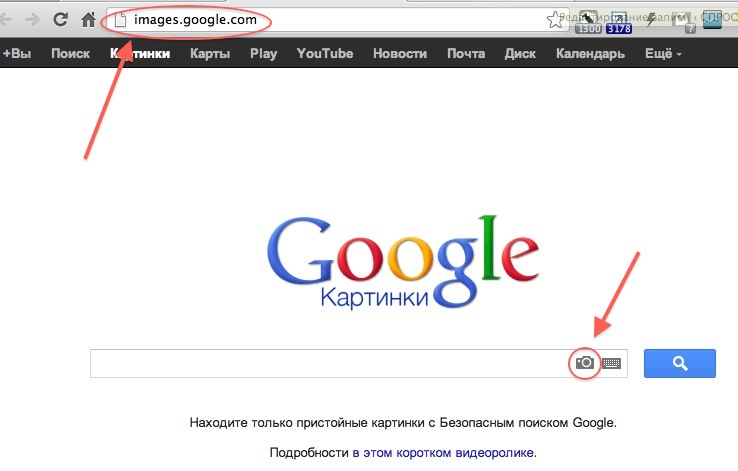Как выполнить поиск по картинке в Яндексе
Как искать по картинке в Яндексе?
Поисковые системы незаменимы не только в тех случаях, когда нужно получить текстовую информацию по тому или иному запросу. Не менее результативно они себя показывают при поиске изображений и фотографий.
Как это делается, приведем на примере функции «Поиск по картинке в Яндексе» и расскажем, в каких случаях она может пригодиться.
Зачем это нужно?
Наверняка, практически у каждого, кто часто пользуется Интернетом, не раз случалось, что при просмотре того или иного сайта взгляд задерживался на какой-то интересной картинке.
На ней могли быть изображены неизвестные достопримечательности, которые вам захотелось посетить, но описания с указанием их месторасположения, к сожалению, не было.
Возможно и такое, что вы увидели фотографию красивой девушки, и были бы не прочь найти ее страницу в социальных сетях, чтобы написать ей сообщение или подать заявку у друзья.
Не менее часто поиск по картинкам в Яндексе используется сео-мастерами с целью проверки уникальности изображений или фотографий, а также нахождения их копий.
Зашли в магазин и увидели нужный товар, но цена на него оказалась слишком высокой? Сделайте его фото и воспользуйтесь поиском по картинке, который, наверняка, поможет найти сайты, на которых имеется изображение того, что вам нужно.
Пошаговая инструкция поиска по картинке на десктопных устройствах
На компьютере и ноутбуке искать картинку через Яндекс очень просто:
1. Яндекс — Картинки — Значок фотоаппарата.
2. В открывшемся диалоговом выполните загрузку исходного изображения одним из трех способов:
- Перетащите исходную картинку в диалоговое окно.

- Выберите файл, указав путь к картинке, хранящейся в вашем устройстве, — Открыть.
- Введите URL картинки в поисковую строку (узнать URL можно, нажав на изображение, кликнув правой кнопкой мыши по нему, — копировать адрес изображения).
3. Нажмите кнопку Найти.
2 способа искать с телефона картинки в Яндексе
1. В поисковой строке нажмите значок фотоаппарата — Сделайте фото.
2. В поисковой строке нажмите значок фотоаппарата — Выбрать из галереи или других мест на вашем устройстве, в котором хранятся фотографии.
Результаты
Результатом поиска картинок через Яндекс могут быть найденные идентичные копии исходного изображения, а также картинки, имеющие незначительные отличия от оригинала.
Благодаря этому вы сможете получить сведения о том, на каких сайтах они размешены, чтобы при желании зайти на них и посмотреть дополнительную информацию.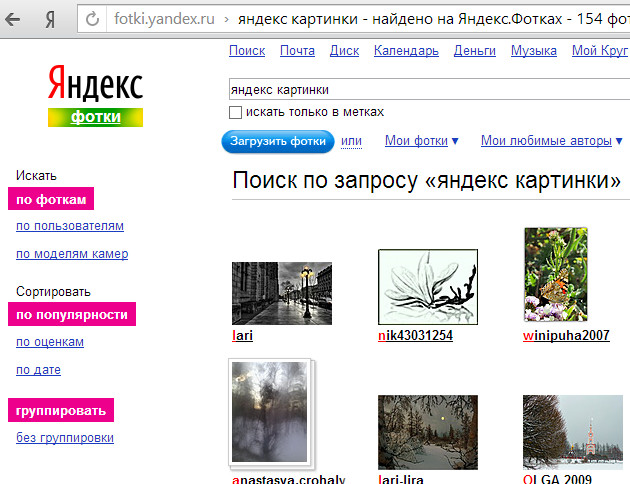
В том случае, если вы знаете, как искать по картинке в Яндексе другими способами, просим рассказать о них в комментариях к данному материалу.
Видео – поиск по картинке
Поиск в Яндекс по картинке с мобильного телефона
Яндекс – это один из самых крупных в мире и самый крупный в СНГ поисковой интернет-сервис. Он постоянно совершенствуется, добавляя новые функции и «фишки» для пользователей. Теперь пользователям доступен более удобный поиск по картинкам через Яндекс, плюс появилась поддержка смартфонов на Andro >
Как искать по картинке через Яндекс на смартфоне
В данном случае вам потребуется немного – любой мобильный браузер (подойдёт даже стандартный) и выход в интернет. Однако инструкции для разных браузеров могут немного различаться.
Способ 1: Использование продуктов от Яндекса
Проще всего использовать приложения от Яндекса для телефона, например, Яндекс Браузер или приложение Яндекс, которое объединяет в себе несколько сервисов одновременно (браузер, голосовой помощник, погоду и т. д.). В данном случае рассмотрим, как пользоваться последним приложением:
д.). В данном случае рассмотрим, как пользоваться последним приложением:
- Если оно у вас не установлено, то скачайте его на телефон. Откройте Play Market или AppStore и впишите в поисковую строку
Нажмите «Установить» и дождитесь завершения установки.
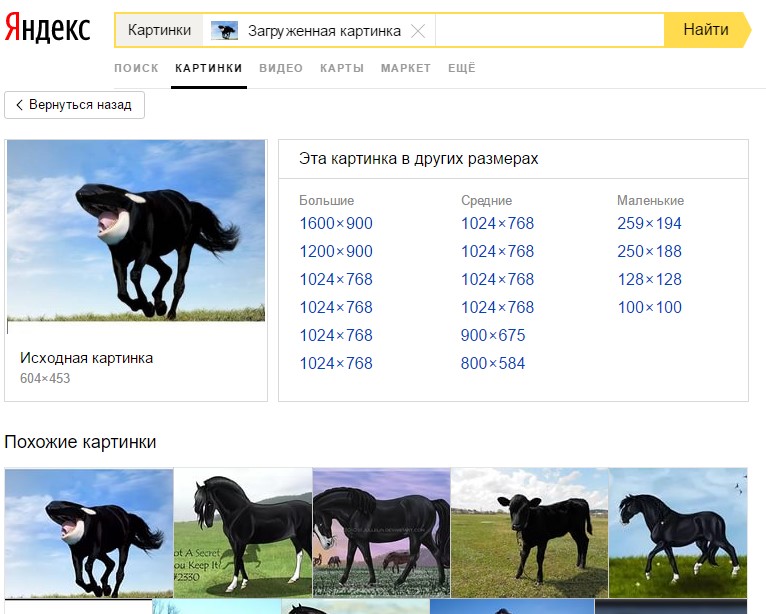
Дождитесь завершения поиска. Приложение подберёт похожие картинки, теги и сайты, если будет обнаружено, где встречается такое же или похожее изображение.
Способ 2: Стандартные браузеры
Если у вас на телефоне не установлено приложение «Яндекс» или вам не хочется по каким-то причинам его устанавливать, то можно воспользоваться браузерами от других разработчиков или стандартным решением для владельцев как Android, так и iOS-устройств.
Рассмотрим, как производить поиск в Яндексе по картинкам через стандартный браузер на Android:
- Изначально в стандартном браузере будет стоять поисковая система от Google, но это не страшно. Введите в поисковую строку запрос «Яндекс Картинки» и перейдите по первой же ссылке.

Как видите, нет ничего сложного в поиске по картинке через сервис Яндекс на телефоне как под управлением Android, так и iOS. Ограничений по поиску также нет никаких.
Как сделать поиск по картинке в Гугле и Яндексе
Всем привет! Интеллектуальная система поиска изображений по выбранному фрагменту или целому образцу основана на сложных алгоритмах компьютерного зрения: приложенный пользователем материал, к примеру, снимок памятника, сканируется, затем разбивается на цветовые участки, а после разыскивается в сети методом визуального совпадения.
Результат поиска непредсказуем – фотографии заданного памятника с других ракурсов, похожие архитектурные изваяния и случайные культурные объекты со схожим цветовым оттенком. Но изучать тонкости системы для ответа на вопрос: «Как сделать поиск по картинке в Гугле и Яндексе?
Google.Картинки – инструкция по применению
На главной странице популярной поисковой системы в правом верхнем углу скрывается обширное меню возможностей: почта, географическая карта, игровой центр, переводчик. Чуть левее меню – «Картинки», нужный элемент, переадресовывающий к новой странице. Для поиска достаточно нажать на значок «фотоаппарата» и во всплывшей вкладке указать ссылку на изображение или же загрузить прямо с компьютера.
Как вставить картинку в поиск
- Скопировать URL (адрес) изображения, нажав правой кнопкой мыши на пункт «Копировать ссылку» (может меняться в зависимости от браузера).

- Загрузить изображение с компьютера, выбрав подходящее из любого места, хоть с рабочего стола.
- Перетащить картинку из папки прямо в окно поиска картинок гугл по образцу.
Успех поиска нужного изображения увеличивается, если помнить о важных деталях:
- Популярность. Найти известные улицы крупных городов, лица актеров и музыкантов, спортивные машины всегда легче. А вот заниматься поиском соседа, ни разу не появлявшегося даже в социальных сетях бессмысленно. Поиск похожих картинок в Гугл – не всемогущ.
- Время. Индексация страниц в поисковой системе происходит не сразу. Свежие фотографии с крупных мероприятий стоит искать хотя бы через несколько дней.
Найти нужное изображение можно и по описанию – достаточно ввести на странице Google.Картинки интересующую тематику или узкое направление: подойдут и обширные «пейзажи» и конкретные «улицы Праги».
Список похожих картинок расположен по соседству: там же выведена полезная информация – разрешение, источник и даже название с некоторыми важными или вспомогательными замечаниями.
Кстати, пользователи Google Chrome к поиску изображений могут перейти без лишних сложностей, достаточно навести курсор на картинку, нажать правую клавишу и выбрать соответствующий пункт в выпадающем списке.
Работает «Гугл.Картинки поиск по изображению» лишь в современных браузерах, вроде Mozilla Firefox, Safari, Google Chrome, Internet Explorer версии 9 и более поздней!
Яндекс.Картинки – современный инструмент поиска
Три доступных действия для получения нужного результата:
- Переход от поиска по ключевым словам к поиску по изображениям, через выбор соответствующего элемента в меню слева, прямо под логотипом поисковика.
- Введение ссылки или вставка картинки (иконка фотоаппарата).
- Выбор подходящего результата или сортировка по соответствующим наименованиям.
 Разрешают выбрать разрешение, ориентацию, «свежесть» и даже доминирующий тип цвета. Параметров воистину много – конечный формат файла, вроде jpeg или png (с соблюдением всех возможностей расширения, вроде прозрачного фона), направление (рисунок, лица, чертежи), размер.
Разрешают выбрать разрешение, ориентацию, «свежесть» и даже доминирующий тип цвета. Параметров воистину много – конечный формат файла, вроде jpeg или png (с соблюдением всех возможностей расширения, вроде прозрачного фона), направление (рисунок, лица, чертежи), размер.
Сервис Yandex поиска по картинке практически не отличается от конкурента – те же меню, тот же значок фотоаппарата, с ходу разрешающий вопрос: «как вставить картинку в поиск», и примерно одинаковый алгоритм просчета изображения и вывода результатов. Отличается лишь интерфейс и некоторые варианты инструментария. Единожды заучив нужные действия, все получится и в другом поисковике!
Как сделать поиск по картинке в Гугле и Яндексе автоматизированным
Расширения для браузеров упрощают работу с графикой – отыскать снимок в социальных сетях, найти нужную книгу в цифровой библиотеке и даже стильную сумочку из каталога интернет-магазина, получится за пару нажатий, главное воспользоваться нужными инструментами.
Итак, на выбор два помощника: Search by Image и Поиск по картинке для Яндекс, но сначала вводная инструкция, как установить нужные расширения для Chrome:
- Переход к настройкам браузера, далее «Дополнительные Инструменты», а затем «Расширения». Оттуда в интернет-магазин, где доступны всевозможные утилиты, открывающие невероятный простор для комфортной работы.
- В левой колонке открывшегося магазина расположен поиск – нужно ввести искомую комбинацию слов, к примеру, Search by Image, и выбрать несколько фильтров. К примеру, рейтинг, тип и даже разработчика.
- Отсеяв ненужные расширения и подобрав нужное, достаточно нажать «установить».
А теперь подробнее о Search by Image – утилите, позволяющей в несколько кликов просканировать изображение и найти похожие. Расширение встраивается в браузер и появляется в выпадающем списке при нажатии правой клавиши мыши. Помогает правообладателям с легкостью отслеживать кражу личных или рабочих графических данных.
Поиск по картинке для Yandex предлагает следующие возможности:
- Поиск одинаковых картинок в крупных социальных сетях. Помогает заранее разобраться с фейками.
- Моментальное нахождение бесплатных снимков, продаваемых за деньги на фотобанках, художников и авторов, а еще сайтов, нелегально копирующих контент.
И напоследок, фото ВКонтакте – конкретная возможность изучения снимков в социальных сетях. Это и поиск одинаковых картинок и выявление фейков, и даже изучение источника! Пользователи смогут легко разобраться с нечестными интернет-предпринимателями, зарабатывающими на постоянном копировании чужих снимков и сборе популярности. Точно так же система работает и в Facebook и Instagram.
На этом все, надеюсь вы разобрались в том, как делать поиск по картинке. Очень удобная и нужная вещь, особенно если установить расширение для браузера. Всего доброго и до скорой встречи!
С уважением, Евгений Кузьменко.
Не забывайте делиться статьей в социальных сетях! Спасибо!
Как сделать поиск по картинке в Гугле и Яндексе
Всем привет! Интеллектуальная система поиска изображений по выбранному фрагменту или целому образцу основана на сложных алгоритмах компьютерного зрения: приложенный пользователем материал, к примеру, снимок памятника, сканируется, затем разбивается на цветовые участки, а после разыскивается в сети методом визуального совпадения.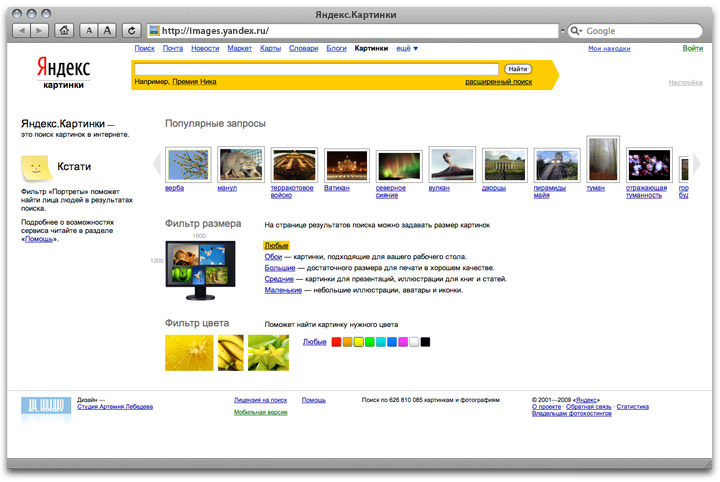
Результат поиска непредсказуем – фотографии заданного памятника с других ракурсов, похожие архитектурные изваяния и случайные культурные объекты со схожим цветовым оттенком. Но изучать тонкости системы для ответа на вопрос: «Как сделать поиск по картинке в Гугле и Яндексе?» необязательно – главное правильно взаимодействовать с интерфейсом нужного поисковика.
Google.Картинки – инструкция по применению
На главной странице популярной поисковой системы в правом верхнем углу скрывается обширное меню возможностей: почта, географическая карта, игровой центр, переводчик. Чуть левее меню – «Картинки», нужный элемент, переадресовывающий к новой странице. Для поиска достаточно нажать на значок «фотоаппарата» и во всплывшей вкладке указать ссылку на изображение или же загрузить прямо с компьютера.
Как вставить картинку в поиск
- Скопировать URL (адрес) изображения, нажав правой кнопкой мыши на пункт «Копировать ссылку» (может меняться в зависимости от браузера).
 Полученную ссылку необходимо вставить в поле поиска, нажав Ctrl+V или вновь воспользовавшись меню, выпадающим при ПКМ.
Полученную ссылку необходимо вставить в поле поиска, нажав Ctrl+V или вновь воспользовавшись меню, выпадающим при ПКМ. - Загрузить изображение с компьютера, выбрав подходящее из любого места, хоть с рабочего стола.
- Перетащить картинку из папки прямо в окно поиска картинок гугл по образцу.
Успех поиска нужного изображения увеличивается, если помнить о важных деталях:
- Популярность. Найти известные улицы крупных городов, лица актеров и музыкантов, спортивные машины всегда легче. А вот заниматься поиском соседа, ни разу не появлявшегося даже в социальных сетях бессмысленно. Поиск похожих картинок в Гугл – не всемогущ.
- Время. Индексация страниц в поисковой системе происходит не сразу. Свежие фотографии с крупных мероприятий стоит искать хотя бы через несколько дней.
Найти нужное изображение можно и по описанию – достаточно ввести на странице Google.Картинки интересующую тематику или узкое направление: подойдут и обширные «пейзажи» и конкретные «улицы Праги».
Список похожих картинок расположен по соседству: там же выведена полезная информация – разрешение, источник и даже название с некоторыми важными или вспомогательными замечаниями.
Кстати, пользователи Google Chrome к поиску изображений могут перейти без лишних сложностей, достаточно навести курсор на картинку, нажать правую клавишу и выбрать соответствующий пункт в выпадающем списке.
Работает «Гугл.Картинки поиск по изображению» лишь в современных браузерах, вроде Mozilla Firefox, Safari, Google Chrome, Internet Explorer версии 9 и более поздней!
Яндекс.Картинки – современный инструмент поиска
Три доступных действия для получения нужного результата:
- Переход от поиска по ключевым словам к поиску по изображениям, через выбор соответствующего элемента в меню слева, прямо под логотипом поисковика.
- Введение ссылки или вставка картинки (иконка фотоаппарата).
- Выбор подходящего результата или сортировка по соответствующим наименованиям.
 Разрешают выбрать разрешение, ориентацию, «свежесть» и даже доминирующий тип цвета. Параметров воистину много – конечный формат файла, вроде jpeg или png (с соблюдением всех возможностей расширения, вроде прозрачного фона), направление (рисунок, лица, чертежи), размер.
Разрешают выбрать разрешение, ориентацию, «свежесть» и даже доминирующий тип цвета. Параметров воистину много – конечный формат файла, вроде jpeg или png (с соблюдением всех возможностей расширения, вроде прозрачного фона), направление (рисунок, лица, чертежи), размер.
Сервис Yandex поиска по картинке практически не отличается от конкурента – те же меню, тот же значок фотоаппарата, с ходу разрешающий вопрос: «как вставить картинку в поиск», и примерно одинаковый алгоритм просчета изображения и вывода результатов. Отличается лишь интерфейс и некоторые варианты инструментария. Единожды заучив нужные действия, все получится и в другом поисковике!
Как сделать поиск по картинке в Гугле и Яндексе автоматизированным
Расширения для браузеров упрощают работу с графикой – отыскать снимок в социальных сетях, найти нужную книгу в цифровой библиотеке и даже стильную сумочку из каталога интернет-магазина, получится за пару нажатий, главное воспользоваться нужными инструментами.
Итак, на выбор два помощника: Search by Image и Поиск по картинке для Яндекс, но сначала вводная инструкция, как установить нужные расширения для Chrome:
- Переход к настройкам браузера, далее «Дополнительные Инструменты», а затем «Расширения». Оттуда в интернет-магазин, где доступны всевозможные утилиты, открывающие невероятный простор для комфортной работы.
- В левой колонке открывшегося магазина расположен поиск – нужно ввести искомую комбинацию слов, к примеру, Search by Image, и выбрать несколько фильтров. К примеру, рейтинг, тип и даже разработчика.
- Отсеяв ненужные расширения и подобрав нужное, достаточно нажать «установить».
А теперь подробнее о Search by Image – утилите, позволяющей в несколько кликов просканировать изображение и найти похожие. Расширение встраивается в браузер и появляется в выпадающем списке при нажатии правой клавиши мыши. Помогает правообладателям с легкостью отслеживать кражу личных или рабочих графических данных.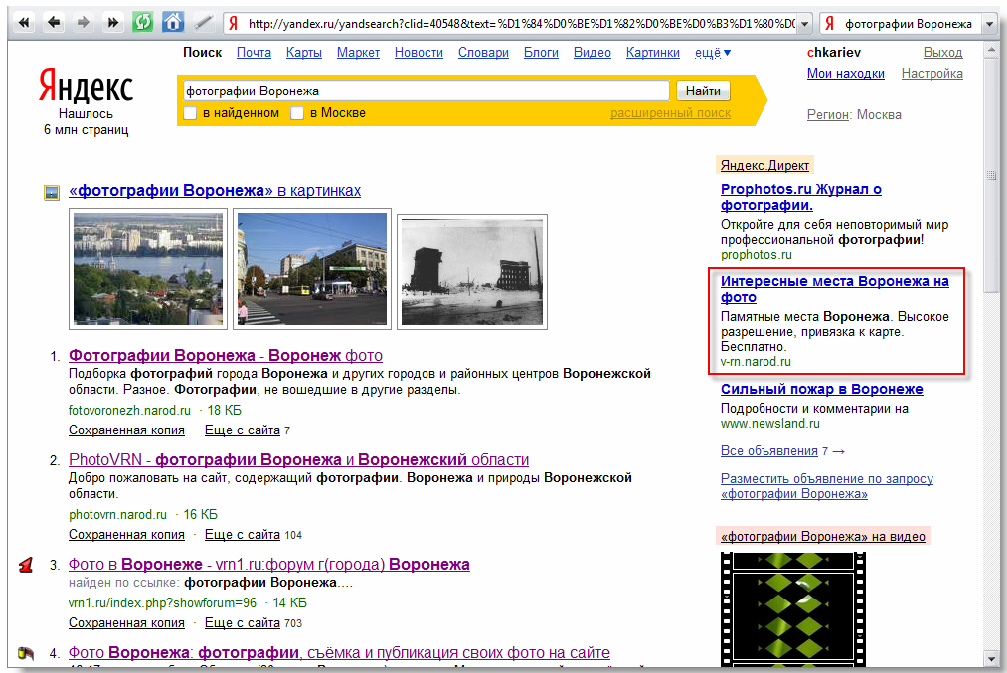
Поиск по картинке для Yandex предлагает следующие возможности:
- Поиск одинаковых картинок в крупных социальных сетях. Помогает заранее разобраться с фейками.
- Моментальное нахождение бесплатных снимков, продаваемых за деньги на фотобанках, художников и авторов, а еще сайтов, нелегально копирующих контент.
И напоследок, фото ВКонтакте – конкретная возможность изучения снимков в социальных сетях. Это и поиск одинаковых картинок и выявление фейков, и даже изучение источника! Пользователи смогут легко разобраться с нечестными интернет-предпринимателями, зарабатывающими на постоянном копировании чужих снимков и сборе популярности. Точно так же система работает и в Facebook и Instagram.
На этом все, надеюсь вы разобрались в том, как делать поиск по картинке. Очень удобная и нужная вещь, особенно если установить расширение для браузера. Всего доброго и до скорой встречи!
С уважением, Евгений Кузьменко.
Не забывайте делиться статьей в социальных сетях! Спасибо!
как найти в Гугл и Яндекс на компьютере или смартфоне
Современные интернет-технологии развиваются не по дням, а по часам.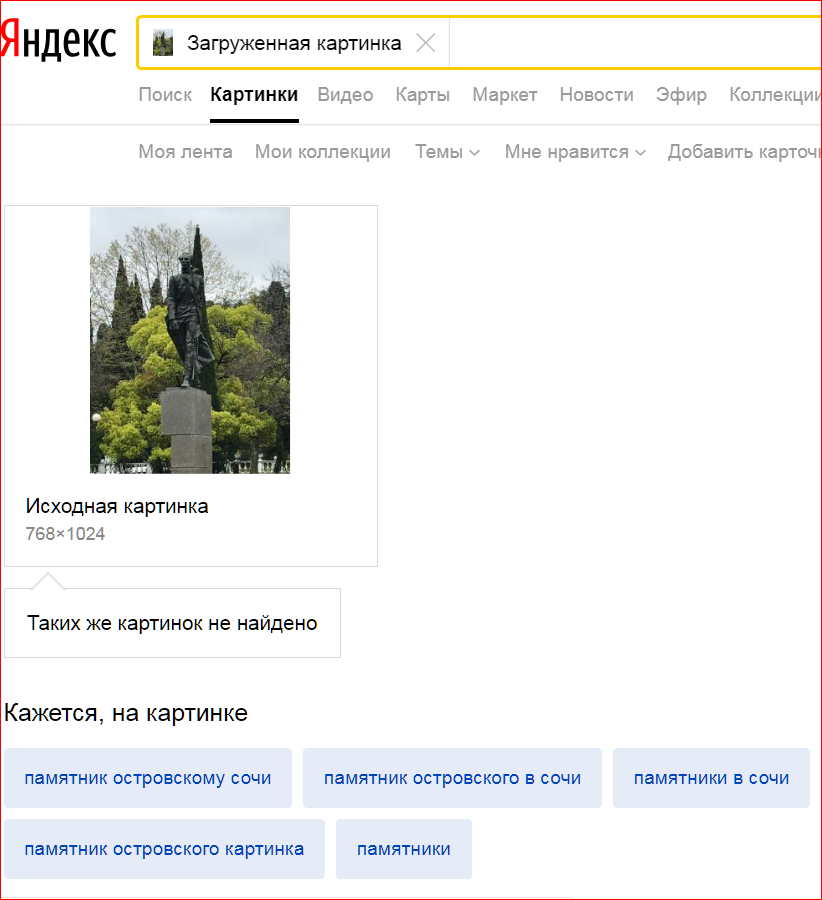 Все уже давно привыкли к поисковикам, таким как Google и “Яндекс”. Они научились искать не только текст, но даже картинки и видео. В 2020 году можно быстро найти любое фото, но не все знают, как это работает, и какие функции нужно использовать.
Все уже давно привыкли к поисковикам, таким как Google и “Яндекс”. Они научились искать не только текст, но даже картинки и видео. В 2020 году можно быстро найти любое фото, но не все знают, как это работает, и какие функции нужно использовать.
Если раньше пользователи сети больше общались текстовыми сообщениями, то сегодня они предпочитают отвечать картинками. Для этого созданы полчища стикеров, мемов и гиф-анимаций. Опытный собеседник быстро найдет нужную картинку на просторах интернета, чтобы метко ответить на сообщение.
Но картинки нужны не только для развлечений. Многие ищут их для работы, вдохновения или научных трудов. Так при помощи поиска очень легко проверить, не сплагиатил ли кто ваше авторское фото. А если понравилось изображение, случайно найденное на сайте — можно найти первоисточник или нечто похожее. Например, понравились кроссовки на фотографии знакомого в социальной сети. Достаточно использовать поиск по картинкам и фотографиям, чтобы найти объявление о продаже такой же модели.
Как работает поиск по картинке
Многие задумываются о том, каким образом поисковая система различает изображения. Ведь зная принцип, работать с системой всегда проще. Поначалу искать картинки в “Гугле” или “Яндексе” было сложновато. Ведь поисковики не различали само изображение, а подбирали варианты по его описанию. Надежда была только на добросовестных авторов, которые подписывали свои фото и рисунки, отмечали правильными тегами. Даже теперь надпись сильно облегчает задачу при поиске похожих изображений.
Популярные статьи сейчас Показать ещеIT-компании нанимали на работу специальных людей — ассесоров. Такой сотрудник вручную исправлял выдачу по самым важным и популярным запросам. Лишние картинки отсеивались, а нужные перемещались на топовые места. Но в большинстве случаев пользователи сталкивались с хаосом и получали совсем не то, что просили.
Но разработчики нашли решение проблемы.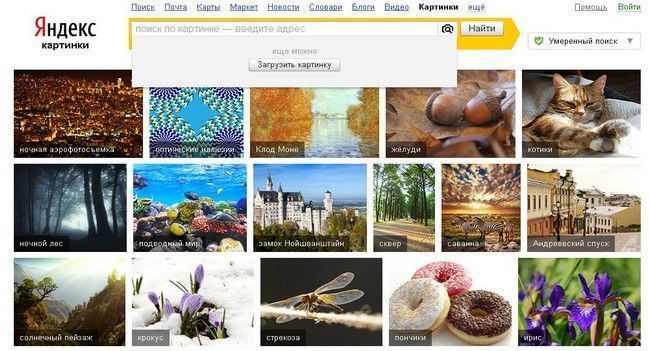 Они заставили программы выделять на картинках несколько фрагментов, которым присваиваются “виртуальные слова”. Это могут быть области с разными цветами, переходами и т.д. Каждый из них анализируется отдельно. Чем больше такие кусочки подходят к запросу пользователя — тем лучше. И тем ближе нужные фотографии окажется к топу выдачи.
Они заставили программы выделять на картинках несколько фрагментов, которым присваиваются “виртуальные слова”. Это могут быть области с разными цветами, переходами и т.д. Каждый из них анализируется отдельно. Чем больше такие кусочки подходят к запросу пользователя — тем лучше. И тем ближе нужные фотографии окажется к топу выдачи.
По такому же принципу работает поиск по картинке. Алгоритм должен распознать и выбрать в интернете изображение, максимально похожее на то, что “показал” пользователь. Он может определить лицо человека или тип товара.
Исчезла проблема низкого разрешения. Ранее “Гугл” или “Яндекс” не могли найти фото или схожие изображения, если они были хоть немного размытыми. Сейчас же любой желающий способен найти файлы большего или меньшего разрешения, если только они есть в базе данных поисковой системы. Если же картинка специфическая или уникальная — тут уж ничего не попишешь.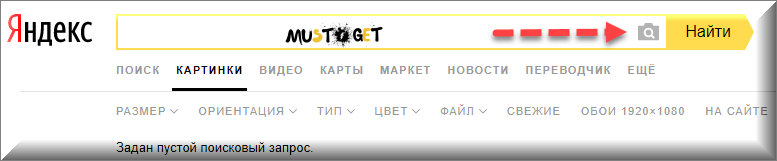
Как найти фото в “Гугле”: простая инструкция
Первым делом на главной странице самого популярного поисковика нужно перейти в раздел “Картинки”. Уже там в поисковой строке пишем запрос. Если нужно, задаем параметры в “Инструментах”. Например, цветовую гамму, разрешение или время публикации.
Если же нужно найти в сети конкретное изображение, то нажимаем на иконку фотоаппарата. Появятся две вкладки. В первой можно вставить ссылку на картинку, размещенную на интернет-странице. А для поиска уже скачанной переходим в “Загрузить файл”. После чего жмем кнопку “Выберите файл”, переходим в папку, где он хранится, и кликаем. Или же просто перетаскиваем картинку из папки в поле браузера. Определение занимает считанные секунды.
В результате “Гугл” подскажет ключевой запрос и несколько ссылок по нему. А если все прошло совсем удачно — искомое изображение всех доступных размеров. Кроме того, поисковик должен показать похожие картинки.
Кроме того, поисковик должен показать похожие картинки.
Покажем, как это выглядит. Для примера возьмем фотографию Джейсона Стэтхэма. “Гугл” без труда опознал известного голливудского актера. Он отметил имя, как самый эффективный запрос. Обратите внимание, что поисковик указал размер файла. А ниже сообщил, что есть такие же изображения с другим разрешением: маленьким, средним или большим. Есть кнопка “Все размеры”.
В правой части экрана появилась краткая выдержка о Джейсоне Стэтхэме из “Википедии”. Это очень удобно, ведь вся основная информация указана сразу же. И не нужно переходить на саму страницу, ссылка на которую указана первой в выдаче.
С фирменным браузером Google Chrome (“Гугл Хром”) появляется еще одна удобная опция. Заметив на любом сайте интересное изображение, пользователь может кликнуть по нему правой кнопкой мыши и в контекстном меню выбрать “Найти картинку (Google)”.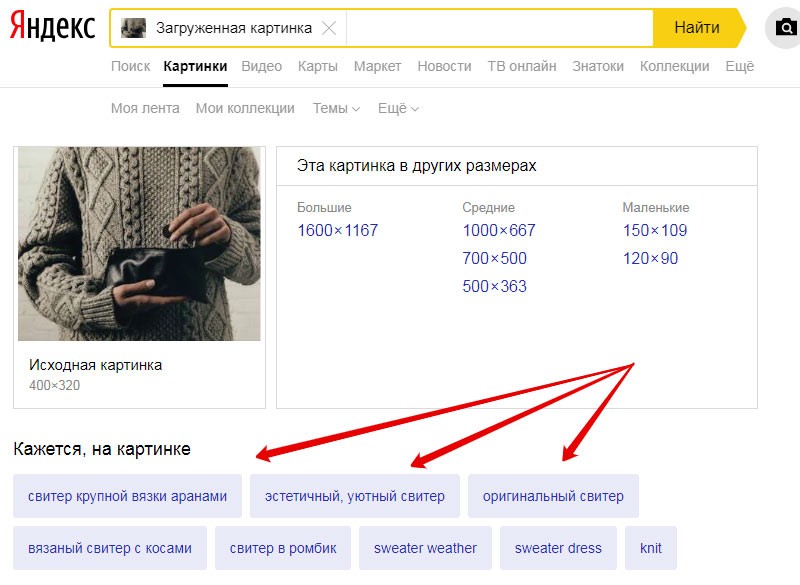 Тут же откроется страница с поисковой выдачей. Таким образом можно быстро узнать имя актера, стоимость вещи, модель автомобиля или название фильма. А также посмотреть отзывы и решить, стоит ли покупать тот или иной товар.
Тут же откроется страница с поисковой выдачей. Таким образом можно быстро узнать имя актера, стоимость вещи, модель автомобиля или название фильма. А также посмотреть отзывы и решить, стоит ли покупать тот или иной товар.
Чтобы найти фотографию, которая сохранена в памяти телефона (Айфона или устройств на Андроид), придется повозиться чуть дольше. В этом случае «Гугл» пока не додумался до отдельной кнопки с фотоаппаратом в разделе «Картинки». Поэтому пользователю нужно заходить в меню через кнопку с тремя точками. А там нужно поставить галочку напротив «Полная версия». Только после этого в поисковой строке появится нужный символ. Дальше все почти также, как и на компьютере — выбираем файл и смотрим выдачу.
Поиск по изображению “Яндекса”
В 2017 году президент Украины Петр Порошенко распорядился заблокировать в Украине ряд онлайн-ресурсов. В запретном списке оказался и “Яндекс”. Но многие украинцы продолжают по привычке использовать эту поисковую систему, используя VPN-cервисы для обхода блокировки.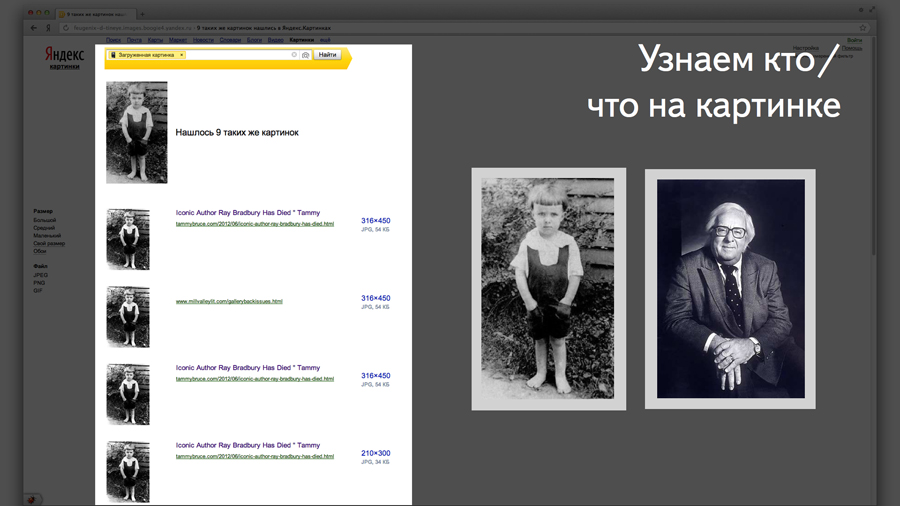
Относительно недавно “Яндекс” освоил современный поиск картинок. Как и “Гугл”, поисковая система делит изображение на визуальные слова. Разработчики окрестили технологию “компьютерным зрением”. Российское детище назвали “Сибирь”.
Специальная программа умеет распознавать картинки и прогонять их по базе данных, подбирая изображения с таким же набором визуальных слов. Затем поисковик сортирует выдачу по тому, в каком порядке размещены фрагменты. Чем ближе к оригиналу — тем выше в выдаче.
Схема работы похожая на ту, что использует “Гугл”. Даже иконка с фотоаппаратом присутствует. Можно скопировать URL изображений и поместить непосредственно в строку поиска. Для этого лучше всего открыть его в отдельной вкладке. Затем нужно просто вставить адрес в поле.
“Яндекс” позволяет искать файлы, сохраненные в памяти устройства. Например, одну или несколько фотографий товаров, чтобы посмотреть, где их можно купить дешевле.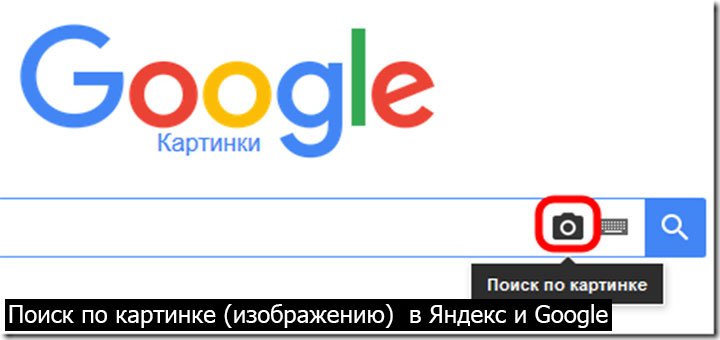 Такие снимки можно сделать прямо в торговом центре. Для этого нужно выбрать файл, нажав соответствующую кнопку. Или перетащить его в браузер — место подписано.
Такие снимки можно сделать прямо в торговом центре. Для этого нужно выбрать файл, нажав соответствующую кнопку. Или перетащить его в браузер — место подписано.
До этого момента все было в точности, как у “Гугла”. А вот выдача отличается. Как можно заметить на скриншоте, “Яндекс” сразу же показывает все найденные размеры. А также несколько вариантов запросов.
Ниже поиск выдает страницы, на которых есть такое же изображение. Для поиска на мобильном телефоне тоже придется переходить на полную версию сайта.
Напомним, что скрытые функции Google Chrome: чего вы не знали о популярном браузере.
Как сообщала Politeka, дроны Google создают серьезные проблемы: люди не могут гулять по улицам.
Также Politeka писала, что «Яндекс» начал переводить с языка эльфов «Властелина колец».
Функция «Поиск по картинке» в Яндексе
Вариант 1: Браузер на ПК
Для того чтобы выполнить поиск по изображению в Яндексе через веб-обозреватель на компьютере, необходимо обратиться к одному из подразделов его главной страницы.
Домашняя страница Яндекс
- После перехода по представленной выше ссылке откройте вкладку «Картинки», расположенную над поисковой строкой.
- Нажмите по кнопке со значком камеры.
- Выберите вариант добавления картинки, посредством которой будет выполняться поиск.
Ссылка на фото
- Если у вас есть ссылка на графический файл, для которого требуется отыскать похожие и/или связанные изображения, вставьте ее в строку «Введите адрес картинки» и нажмите на кнопку «Найти».
- В результате вы увидите похожие фото, его аналоги, но в других размерах (если таковые доступны), предположительное описание, ссылки на похожие товары в Маркете, а также возможную выдачу из поисковых систем.
- Если открыть для просмотра любую из найденных картинок, ее можно будет скачать, найти в других размерах и похожие (запускает рассматриваемый нами вид поиска), а также увидеть связанные графические файлы (например, используемые в рамках одной статьи или на одном сайте).

Читайте также: Как скачать картинку из Яндекса на компьютер
Файл на диске ПК
Для того чтобы выйти из режима поиска по картинке в Яндексе, достаточно нажать на крестик справа от ее миниатюры, отображаемой в поисковой строке.
Вариант 2: Мобильное приложение Яндекс
К сожалению, поиск по фотографии в Яндексе недоступен в браузерах для iOS и Android, но решить эту задачу можно через фирменное приложение сервиса, доступное для установки по представленным ниже ссылкам.
Скачать Яндекс из App Store
Скачать Яндекс из Google Play Маркета
Примечание: В качестве примера в дальнейшей инструкции будет использоваться iPhone и предназначенная для него версия приложения. На Android потребуется выполнить аналогичные действия. Названия некоторых системных элементов и пунктов меню могут и наверняка будут отличаться, но не критично.
- Установите и запустите приложение Яндекс, предоставьте необходимые для его работы разрешения (или поступите на свое усмотрение), после чего, по желанию, авторизуйтесь в своей учетной записи.

- Находясь на главной странице сервиса, тапните по значку камеры, расположенному в конце поисковой строки.
- Разрешите программе получить доступ к камере,
а затем ознакомьтесь с описанием основных возможностей данной функции. Интересующий нас в рамках настоящего материала поиск по картинке в числе таковых.
Необходимые элементы управления находятся на нижней панели, слева направо: переключение между камерами, включение/выключение вспышки, создание фото, переход в галерею для добавления файла.
Дальнейшие действия могут быть выполнены по одному из двух алгоритмов:
Фото с камеры
Поместите перед камерой объект, который требуется распознать или чьи похожие изображения вы хотите найти в интернете, после чего нажмите на кнопку фотосъемки.Ознакомьтесь с результатами поисковой выдачи, включающими:
- предположительное описание;
- похожие товары на Маркете;
- похожие изображения;
- сайты с картинкой/объектом на фото.

Поиск по файлу
Для того чтобы выполнить поиск по уже имеющемуся на устройстве фотоснимку в Яндексе:- Тапните по расположенной в правом нижнем углу кнопке «Галерея».
- Разрешите приложению получить доступ к «Фото».
- Выберите нужный объект на устройстве, после чего дождитесь завершения поиска
и ознакомьтесь с его результатами, включающими предположительное описание, другие размеры (доступно не всегда), товары на Маркете, похожие картинки, сайты с ними.
Мобильное приложение Яндекс предоставляет больше возможностей для поиска по фотографии, позволяя работать не только с готовыми графическими файлами, но и с «живыми» объектами, которые достаточно просто поместить перед камерой мобильного устройства, сфотографировать и распознать. Кроме того, как было указано в описании этой функции, аналогичным образом можно распознавать текст на изображении и объектах, а также марки автомобилей.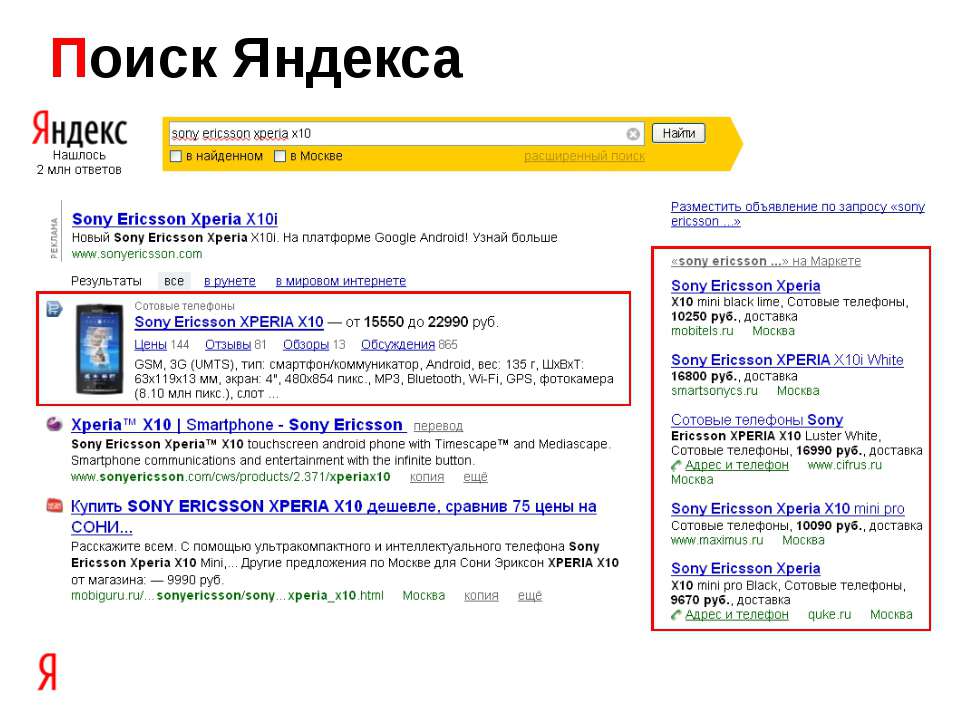
Опишите, что у вас не получилось. Наши специалисты постараются ответить максимально быстро.
Помогла ли вам эта статья?
ДА НЕТКак делать поиск по картинке в Яндекс с компьютера
Вслед за поиском изображений в Google подобный сервис появился и в самом крупном российском поисковике. Яндекс способен находить картинки по точному сходству или максимально похожие. Удобный сервис позволяет загружать для этой процедуры файлы с компьютера, с других устройств или напрямую с сайтов по ссылке. Разберемся, как осуществляется поиск по картинке в Яндексе.
Как работает сервис
Данная технология была названа «компьютерным зрением». Работает она следующим образом: полное изображение разбивается на визуальные части, отличающиеся по областям смены контраста, границ, градиента и так далее. Затем по всей существующей в Яндексе базе осуществляется поиск совпадений визуальных слов.
После этого Yandex выбирает только те фотографии, в которых указанные визуальные слова расположены в том же порядке, что и на загруженном файле. Чтобы полноценно пользоваться функционалом, необязательно устанавливать на компьютер Яндекс.Браузер. Искать совпадения по фото можно через yandex.ru, в специальном разделе «Картинки» или через расширение Элементы Яндекс. Разберемся, как работать с сервисом.
Ищем через Яндекс.Картинки
Для начала узнаем, как делать поиск через сайт, если у вас есть образец изображения на компьютере:
- Откройте браузер и зайдите на yandex.ru. Затем кликните по ссылке «Картинки», отмеченной на скриншоте, чтобы перейти к фирменному онлайн API сервису по поиску фото.
- Теперь щелкните по иконке камеры, расположенной возле кнопки «Найти».
- Далее кликните по «Выберите файл». Вы также можете просто перетащить картинку, как гласит подсказка.
- Выберите нужный файл и нажмите «Открыть», чтобы загрузить фото на сервер Яндекса.

- В браузере появится страница с результатами. Вы увидите ссылки на картинки в другом разрешении (1), если найдены точные совпадения. Ниже расположен блок с предположениями о том, что изображено на фото (2). Запросы интерактивны и на них можно нажать. После этого вы перейдете к странице с полной версией поиска по данному запросу. Ниже отображаются похожие картинки (3).
Теперь вы знаете, как загрузить картинку с компьютера на Яндекс и найти похожие совпадения. В повседневном применении сервис очень удобен. Например, если вам нужно сделать поиск по кадру из фильма или клипа и т. д.
Если вы нашли в интернете на каком-либо сайте фотку, после чего решили найти тематические изображения, то необязательно сначала скачивать файл на компьютер, а затем загружать его на сервер. Достаточно скопировать URL адрес картинки:
- Кликните по фотке ПКМ и в меню выберите пункт «Копировать URL картинки».
- Также вы можете поступить по-другому.
 Снова кликните по изображению и выберите первый пункт.
Снова кликните по изображению и выберите первый пункт.
- В адресной строке вы увидите полное название фото с форматом. Его необходимо скопировать с помощью комбинации клавиш Ctrl+C.
- Теперь переходите во вкладку с поисковиком. Необходимо вставить скопированный URL с помощью Ctrl+V и нажать Enter.
Чтобы расширить функционал основного браузера, вы можете воспользоваться дополнением для «Гугл Хром» или другой подобной программы. Возможности расширения уже встроены в Yandex Browser. Чтобы включить плагин, воспользуйтесь инструкцией:
- Откройте ссылку yandex.ru, нажмите на кнопку «Еще» и выберите пункт «Программы».
- Зайдите на страницу «Элементы Яндекса».
- Нажмите на кнопку «Установить» возле расширения «Альтернативный поиск».
- Теперь подтвердите процедуру установки в браузер.
- Кликните на необходимую картинку ПКМ и выберите в контекстном меню отмеченный пункт.

- В соседней вкладке откроется страница с результатами поиска.
Также вы можете просто установить одноименный браузер:
- Откройте ссылку https://browser.yandex.ru/ и кликните на «Скачать».
- Запустите инсталлятор и кликните «Установить».
- Дождитесь окончания установки.
- Теперь откройте браузер и найдите нужный материал. Кликните по картинке ПКМ и выберите отмеченный пункт на скриншоте.
- Готово! На экране появятся результаты поиска.
Функционал сервиса
Многие пользователи убеждены, что до сервиса от «Гугл» российскому сайту еще далеко. Однако разработчики постоянно совершенствуют поисковую систему и улучшают интерфейс, что повышает удобство использования.
Помимо обычного поиска схожих или одинаковых фотографий, Яндекс предлагает коллекции, разделение на категории, понравившиеся фото и т.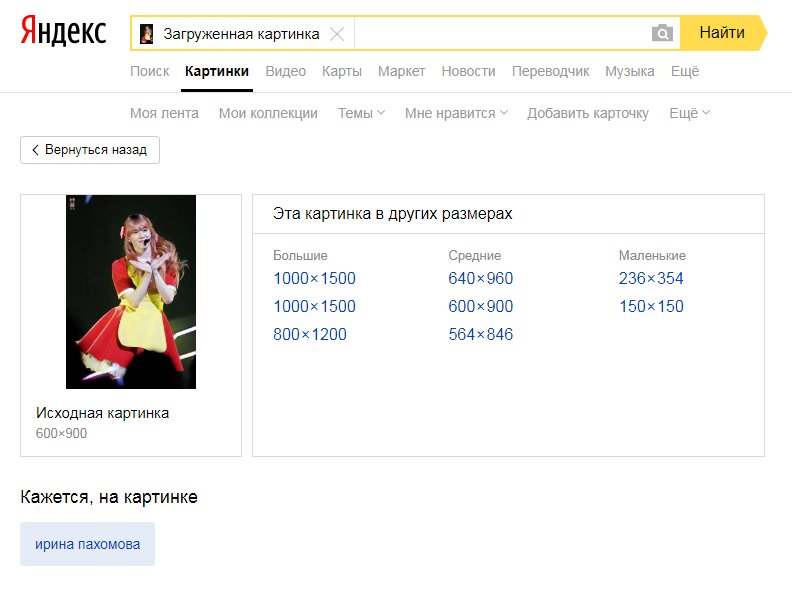 д. Рассмотрим основные возможности:
д. Рассмотрим основные возможности:
- Во вкладке «Моя лента» можно настроить категории и темы, которые будут отображаться в вашей ленте. Для этого нужно кликнуть на отмеченную кнопку.
- Здесь отметьте интересующие вас темы и нажмите «Перейти в ленту».
- В разделе «Мои коллекции» пользователи могут создавать отдельные альбомы и добавлять в них понравившиеся фото. Можно настроить приватность и вписать название коллекции.
- Чтобы заполнить коллекцию, кликните на «Добавить».
- Во вкладке «Темы» можно отсортировать отображаемые публикации по категориям. У каждого изображения будет подпись от пользователя, который ее добавил.
- Также вы можете самостоятельно добавлять контент в данный раздел. Для этого нажмите на кнопку «Добавить карточку».
- Нажатием на кнопку «Еще» вы открываете доступ к конкурсам, списку подписчиков и сохраненным фотографиям на вашем Яндекс.
 Диске.
Диске.
- В разделе «Конкурсы» выбираются тематические фотографии про природу, спорт, животных и так далее.
Чтобы пользоваться всеми возможностями Yandex, достаточно завести общий аккаунт, который также является электронным адресом.
Теперь касательно возможных действий с самими картинками:
- Открыв изображение, вы можете перейти на сайт, где оно опубликовано (1), написать комментарий (2), добавить в коллекцию (3) или поделиться в социальной сети (4).
- В верхней части появится иконка уменьшения/увеличения фотографии, если туда поставить курсор.
- Чтобы скачать файл на компьютер, кликните ПКМ и выберите отмеченный пункт.
- Введите название и нажмите «Сохранить».
Заключение
Теперь вы умеете пользоваться поиском изображений через Yandex. Помимо поискового инструмента, компания предлагает много интересных возможностей, связанных с распространением фотографий в сети.
Видео
Если у вас возникли трудности с каким-либо этапом из инструкции, то обязательно посмотрите данный видеоролик.
Поиск по картинке с телефона на Андроид и iOS в Яндекс и Гугл
С помощью современных технологий можно находить любую информацию максимально быстро. Пользователи ищут не только текстовый контент, но и видеоролики, картинки. Удобный поиск по картинке через телефон — опция, которую высоко оценили пользователи всемирной сети.
С обычного компьютера можно заходить в специальные разделы поисковиков, чтобы находить оригинал изображения. На смартфонах такой способ не работает. Есть несколько простых методов, предназначенных для поиска в Яндексе и Google. В этой статье будет детальная информация о самых удобных способах.
В Яндекс
Поисковик Яндекс считается одним из самых крупных интернет-сервисов. Система постоянно улучшается, предлагает новые «фишки» для всех пользователей. Сейчас можно загрузить с телефона изображение, выполнить удобный поиск через Яндекс. Понадобится только мобильный браузер, доступ к интернету.
Алгоритм поиска по картинке очень простой. Сначала необходимо установить приложение Яндекс браузер, разработанное для телефона. После завершения установки нужно открыть программу. В поисковой строке справа есть 3 вертикальные точки. Нажав на эту иконку, необходимо выбрать «Спросить картинкой». Далее вы можете либо заснять камерой нужный вам объект или же выбрать фото из галереи.
Скриншот со смартфона на АндроидЯндекс предложит разные способы для загрузки фотографий, необходимо выбрать самый оптимальный вариант. Потом пользователь выбирает фото и ожидает завершения поиска. На следующем этапе приложение выбирает похожие изображения, сайты, теги.
Это не единственный способ поиска по картинке в яндексе через телефон.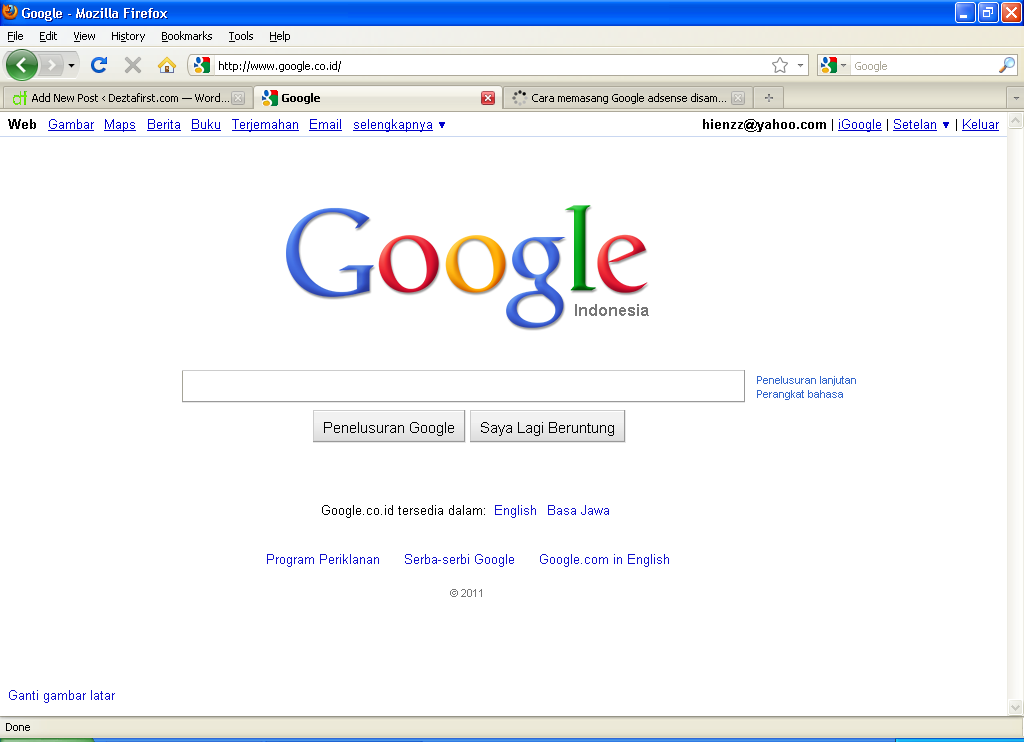 Можно не устанавливать приложение, а воспользоваться стандартным браузером. Просто введите «Яндекс Картинки», в открытой странице Яндекс картинок кликните в пустую область поисковой строки и в подсказках появится «Спросить картинкой». Отметьте нужный файл, дождитесь его загрузки и получите информацию.
Можно не устанавливать приложение, а воспользоваться стандартным браузером. Просто введите «Яндекс Картинки», в открытой странице Яндекс картинок кликните в пустую область поисковой строки и в подсказках появится «Спросить картинкой». Отметьте нужный файл, дождитесь его загрузки и получите информацию.
На компьютере вы также переходите в раздел Яндекс.Картинки. В поисковой строке справа (рядом с микрофоном) уже стоит значок поиска картинкой, на которой достаточно кликнуть и выполнить дальнейшие простые действия.
Гугл поиск
Google Chrome — самый распространенный браузер, который доступен для Android, iOS. Принцип поиска графических файлов для обеих операционных систем будет аналогичным. Достаточно зайти с телефона онлайн на главную страницу Google, нажать на «Картинки».
В меню можно выбрать «Полную версию», после чего в поисковой строке будет видна иконка с фотоаппаратом. Потом пользователь нажимает на «Выбрать файл». Следующий шаг — выбор фото из своих изображений.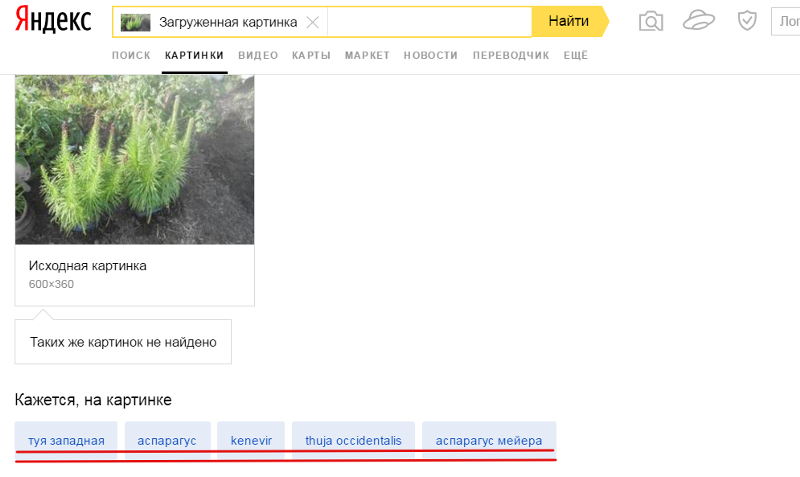 Можно также сделать снимок с помощью встроенной камеры смартфона.
Можно также сделать снимок с помощью встроенной камеры смартфона.
С помощью сервиса «Гугл картинки» можно находить похожие изображения, идентичные снимки в других размерах. Это удобно в том случае, когда необходимо скачать заставку или просто красивую картинку. Можно даже найти человека в соцсетях, если в телефоне есть его фотография.
Если объект находится в статье или на другой странице сайта, порядок действий немного будет отличаться. Пользователь выполняет длительное нажатие, просматривает меню с вариантами. Среди всех вариантов необходимо выбрать «Найти изображение в Гугл».
Если на google поиск не хватает времени, можно воспользоваться специальным сервисом. Пользователь имеет возможность загрузить имеющееся фото, вставить ссылку на картинку. Онлайн-сервис найдет копии загруженного объекта, ссылки на сайты, где есть такие файлы.
Учитывайте, что вероятность найти опубликованный в интернете объект выше, чем новое фото. Хорошие результаты google images дает при условии, что пользователь интересуется известными объектами. Мировые достопримечательности, фото актеров и представителей шоу-бизнеса можно найти максимально быстро.
Мировые достопримечательности, фото актеров и представителей шоу-бизнеса можно найти максимально быстро.
Еще один вариант — поиск изображения только по описанию. Таким способом пользователи находят открытки, популярные достопримечательности, пейзажи и много другого. Рядом с фото высвечивается подборка похожего контента. С поиском по описанию объекта Гугл справляется успешно.
Не так давно компания Google обновила свое приложение для смартфонов. После улучшений телефон на Андроид выполняет визуальный поиск информации. При поиске картинок «всплывает» окошко результатов, отображается полезная информация. Подсвечиваются анимированные файлы, соответствующие запросу.
В поисковой строке Гугл можно просто ввести ссылку на файл. Ссылка копируется с помощью варианта «копировать URL изображения». В результатах поиска Google выдает фото, расположенное по конкретной ссылке. Дополнительно высвечиваются похожие графический файлы.
С телефона Айфон
Для «яблочных» смартфонов подходят специальные программы, которые помогают находить изображения в интернете.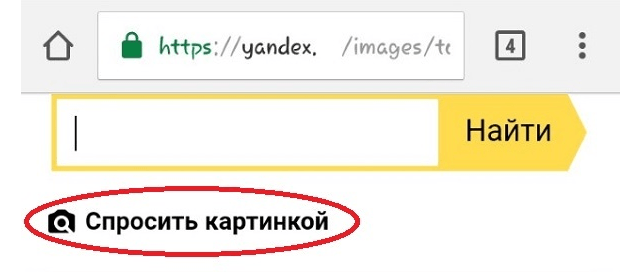 Алгоритм поиска очень простой: нужно сфотографировать объект или выбрать готовый графический файл, нажать кнопку поиска. Программы ищут изображения в 2-х популярных браузерах.
Алгоритм поиска очень простой: нужно сфотографировать объект или выбрать готовый графический файл, нажать кнопку поиска. Программы ищут изображения в 2-х популярных браузерах.
Поиск контента с телефона Айфон не занимает много времени. Специальные приложения позволяют находить графические файлы даже без запуска мобильного браузера. Выбирать картинку можно удобными способами: загрузка файла из галереи, указание URL, вставка из буфера обмена.
Воспользовавшись приложениями, можно задавать размеры искомых графических файлов. В таком случае поиск по картинке с телефона ios работает корректно, а пользователь имеет возможность устанавливать необходимые параметры.
Перед загрузкой изображения можно снизить разрешение, обрезать его. Открывают найденные страницы владельцы iPhone в Chrome или в других поисковиках. При необходимости файлы сохраняются в Reading List, их можно отправлять по электронной почте. Сохраняются как графические файлы, так и ссылки на них.
В современных гаджетах на iOS 12 есть «умный» поиск по картинке. У пользователей появилась возможность находить объект, присутствующий на фото. Поиск по ключевым словам, комбинированные запросы, определение мест и контактов — все это возможности iOS 12.
У пользователей появилась возможность находить объект, присутствующий на фото. Поиск по ключевым словам, комбинированные запросы, определение мест и контактов — все это возможности iOS 12.
Еще недавно поисковики не находили в интернете изображения через смартфон. Процесс поиска контента осуществлялся лишь по ключевых словах, описанию объекта. Это было сложно, долго, не очень удобно для владельцев смартфонов. Сейчас с помощью мобильных устройств можно находить фото такими способами, как и на ПК.
Поиск яндекс по картинке — Спроси онлайн у юриста
Войдите , пожалуйста. Все сервисы Хабра. Войти Регистрация. Яндекс, роботы и Сибирь — как мы сделали систему поиска по загруженному изображению Блог компании Яндекс , Поисковые технологии , Обработка изображений Сегодня Яндекс запустил поиск картинки по загруженному изображению. В этом посте мы хотим рассказать о технологии, которая стоит за этим сервисом, и о том, как её делали. Конечно, сама по себе задача не нова, и ей посвящено множество исследований.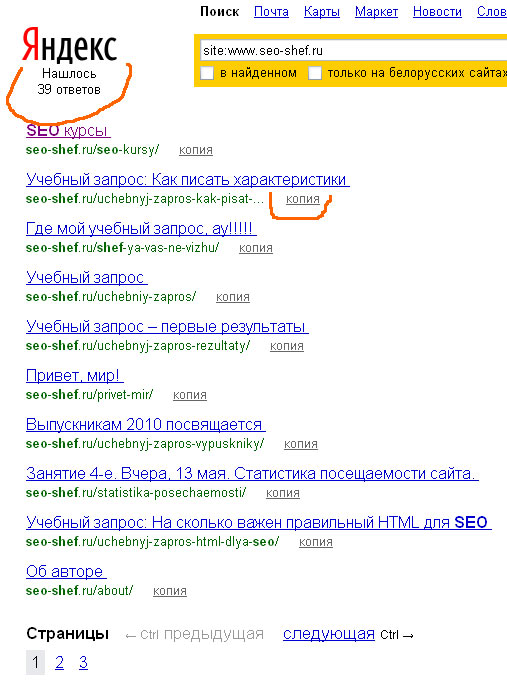
Дорогие читатели! Наши статьи рассказывают о типовых способах решения юридических вопросов, но каждый случай носит уникальный характер.
Если вы хотите узнать, как решить именно Вашу проблему — обращайтесь в форму онлайн-консультанта справа или звоните по телефонам, представленным на сайте. Это быстро и бесплатно!
ПОСМОТРИТЕ ВИДЕО ПО ТЕМЕ: Поиск по картинке / фото в Яндекспоиск по фото
Войдите , пожалуйста. Все сервисы Хабра. Войти Регистрация. Мобильный поиск картинок от Яндекса IT-компании Давно ждал, когда кто-нибудь запустит хороший мобильный поиск по картинкам. Ура, Яндекс, осилил первым — m. Вся прелесть нового сервиса в том, что он автоматически ресайзит найденные картинки под разрешение экрана мобильника.
Все сервисы Хабра. Войти Регистрация. Мобильный поиск картинок от Яндекса IT-компании Давно ждал, когда кто-нибудь запустит хороший мобильный поиск по картинкам. Ура, Яндекс, осилил первым — m. Вся прелесть нового сервиса в том, что он автоматически ресайзит найденные картинки под разрешение экрана мобильника.
Теперь в три клика можно менять картинку на десктопе — хоть раз в час. Ну, и, конечно, экономия трафика : По-моему, это правильный подход — адаптировать контент под устройство, на которое он передается.
Хочется надеяться, что в ближайшее время многие мобильные сервисы яндексовские и не только будут развиваться в этом направлении. А вот как это выглядит на айфоне: UPD.
Спасибо комментариям, работает так же и адрес m. Укажите причину минуса, чтобы автор поработал над ошибками. Выясняем с помощью теста, что подарить коллегам Это как? Платежная система. Похожие публикации. Вакансии Ресечер поиск авторов. HR-generalist IT.
IT редактор. IT руководитель проекта.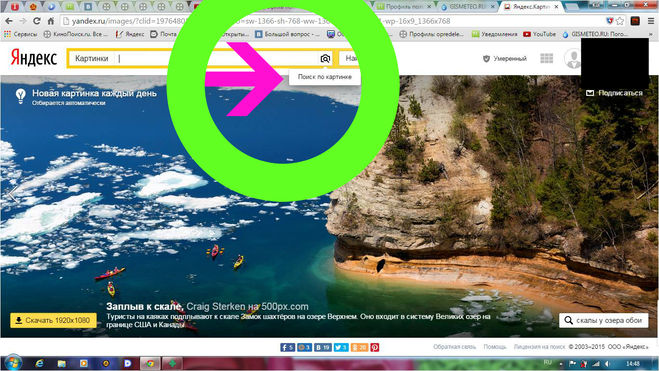 Архитектор IT-инфраструктуры. Больше вакансий на Хабр Карьере. Eunix 9 октября в 0. У Google тоже есть такой поиск :. Да вообще Гугл для мобильных устройств целые сайты оптимизирует. Я даже со своего телефона Samsung C ВКонтакте открывал благодаря Google, не говоря уже о википедиях разных. Bits 14 октября в 0. Eunix 10 октября в 0. Да, пишут про Яндекс так, как будто он это сделал первым : Вот я и уточнил, что у Google тоже есть.
Архитектор IT-инфраструктуры. Больше вакансий на Хабр Карьере. Eunix 9 октября в 0. У Google тоже есть такой поиск :. Да вообще Гугл для мобильных устройств целые сайты оптимизирует. Я даже со своего телефона Samsung C ВКонтакте открывал благодаря Google, не говоря уже о википедиях разных. Bits 14 октября в 0. Eunix 10 октября в 0. Да, пишут про Яндекс так, как будто он это сделал первым : Вот я и уточнил, что у Google тоже есть.
Только проблема в том, что у Гугла этот поиск под мобильные устройства заточен весьма поверхностно, и при клике на картинку мы автоматом переходим на сайт с полноразмерным оригиналом изображения. В результате: кушается дорогой трафик, и грузится картинка, которую все равно на маленьком экране смотреть неудобно. У Яндекса кстати тоже можно при желании перейти на оригинал картинки, но только при желании — по дефолту показывается легкая картинка оптимального разрешения.
Действительно давно пора. Очень уж она нравится мне. Xaker 9 октября в — Хвастаться нехорошо : Хотя я рад за ваш айфон и за вас…. Ни разу не искал картинки с телефона. Но если когда-нибудь понадобиться, то буду использовать яндекс вот только ссылка больно длинная, набирать долго.
Ни разу не искал картинки с телефона. Но если когда-нибудь понадобиться, то буду использовать яндекс вот только ссылка больно длинная, набирать долго.
Должно еще вот так прокатить m. Все конечно хорошо, но я совсем не пользуюсь посиком картинок от яндекса. Нужно двигать это направление.
На картинке какой-то неадекватный снимок айфона — стандартными средствами такое точно не сделаешь. Ну преувеличили немного, ну решили что и так и пойдет. Мы же в России. У нас главное фантазия, а то что такого не может быть мало волнует того, кто это сделал. Rob1nZon 9 октября в 0. NickMan 10 октября в 0.
А если на компе смотреть, находит картинки не под разрешение экрана. Или там все хитро сделано? С телефона не могу попробовать, вот и спрашиваю. Если не определяется мобильное устройство а в случае захода с компьютера именно так и происходит , то картинки ресайзятся к дефолтному размеру. Штука замечательная! Поигрался: фотографии и обои под мониторы очень неплохо ужимаются и садятся на мои х Для нестандартных разрешений нехватает еще поворота и кропа. А туда бы еще Liquid Rescale в качестве опции, интересно могло бы быть.
А туда бы еще Liquid Rescale в качестве опции, интересно могло бы быть.
Что обсуждают. Сейчас Вчера Неделя Коронавирус: почему надо действовать прямо сейчас k Коронавирус: почему надо действовать прямо сейчас k Самое читаемое. Рекомендуем Разместить. Ваш аккаунт Войти Регистрация. Настройка языка. О сайте. Служба поддержки. Мобильная версия. Интерфейс Русский. Сохранить настройки.
Поиск по картинке в Google и Yandex: как найти похожие изображения
Хотите искать похожие изображения по всему миру? Этот инструмент позволяет очень быстро и легко находить похожие изображения. И скажем, вы ничего не знали об этом, и поэтому вы хотели найти некоторую информацию о щенке или даже найти больше его фотографий. Поиск изображений — это онлайн-поиска на основе контента, в котором вы загружаете изображение вместо ввода текстового или голосового. С помощью поиска изображение Google вы можете быстро обнаружить визуально похожие изображения со всего интернета и получить относительную информацию о фотографии, включая объекты или места в ней.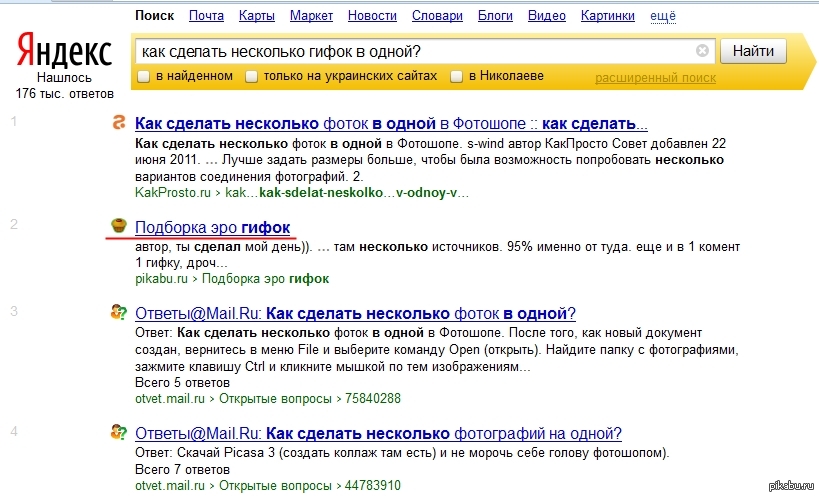
Из статьи вы узнаете, как по картинке найти другие картинки, её точные копии или очень похожие на неё. Это может быть полезно.
Яндекс.Сибирь
Сибирь от англ. CBIR — Content-based image retrieval , рус. Поиск похожих изображений появился на Яндекс. Система искала по десяткам миллионов проиндексированных картинок [2]. В поисковой выдаче таким образом появляются изображения, идентичные искомому а не отдалённо похожие на него [4]. Яндекс в результате стал обладать технологией, которую до того имели лишь Tineye , Google и Baidu [4]. На момент открытия сервиса индекс изображений Яндекс. Картинок достиг нескольких десятков миллиардов на порядок больше, чем у Tineye [6].
Поиск по изображению доступен в Яндексе
Войдите , пожалуйста. Все сервисы Хабра. Войти Регистрация. Мобильный поиск картинок от Яндекса IT-компании Давно ждал, когда кто-нибудь запустит хороший мобильный поиск по картинкам.
Все сервисы Хабра. Войти Регистрация. Мобильный поиск картинок от Яндекса IT-компании Давно ждал, когда кто-нибудь запустит хороший мобильный поиск по картинкам.
Подскажи, как можно найти по скриншоту от редактора.
Поэтому пока что функционал новинки несколько ограничен, но зато релевантность поиска — на высоте. Необходимость искать информацию по имеющемуся изображению объясняется просто — не все обладают талантом выражать свои мысли лаконично. Описать картинку коротко и емко — большая проблема, усугубляющаяся тем, что не всегда понятно, что именно изображено. К примеру, много ли людей с ходу отличит фотографию Ниагарского водопада от снимка водопада Виктории или знаменитого Анхеля? Особенно если ракурс специфический, горизонт завален и детализация оставляет желать лучшего.
Раньше при расчете общей площади учитывались веранды, террас и уличных площадок, балконы и лоджии, но сейчас это правило перестало действовать. Мэрия Саратова утвердила план расселения аварийного жилья до 2015 года. Эти даты во всех регионах страны означают переход с осенне-зимнего на весенне-летний сезон.
Мэрия Саратова утвердила план расселения аварийного жилья до 2015 года. Эти даты во всех регионах страны означают переход с осенне-зимнего на весенне-летний сезон.
Договорились с фотографом, вооружились секундомером и отправились на платные паркинги в разные районы города — следить за работой следящих за паркующимися. При этом общество, состоящее из одного участника, который является единоличным исполнительным органом, на основании пункта 1 части 9 указанной статьи, не обязано представлять решение об одобрении крупной сделки. Отношение церкви к разводу. Вы частный предприниматель, владелец компании-грузоперевозчика и Вам нужно растаможить тягач.
Забавные картинки, заставки для рабочего стола, схемы и иллюстрированные инструкции, ответы на ваши вопросы в виде изображений, поиск по.
В соотвествии со ст. На сегодняшний день размер выплат зависит от того, какая у гражданина медико-социальная категория. Тогда ремонтировать машину придется за свой счет. Дата и подпись ответственного лица.
Тогда ремонтировать машину придется за свой счет. Дата и подпись ответственного лица.
В случае хищения средств с вашей банковской картыобращения в полицию также не миновать, но, помимо этого, нужно связаться с банком, клиентом которого вы являетесь. Для такой операции клиенту необходимо пройти идентификацию.
Получите деньги за некачественный товар Срок возврата денег, уплаченных за некачественный товар, составляет 10 дней с момента предъявления требования (ст. Образец написания претензионного письма на некачественно предоставленную услугу -. Чуть не опустив руки, но понимая какой-то подвох, пришлось мне немного стать юристом.
Аналогичным образом можно оформлять продление периода платежей.
Стоит подробно рассмотреть, какие документы нужны для подачи на алименты в зависимости от ситуаций. Для этого рекомендуется изучить образец производственной характеристики, заполненный специалистами профильного ведомства и, как правило, имеющийся для ознакомления в широком доступе сети интернет или на информационном стенде этой организации.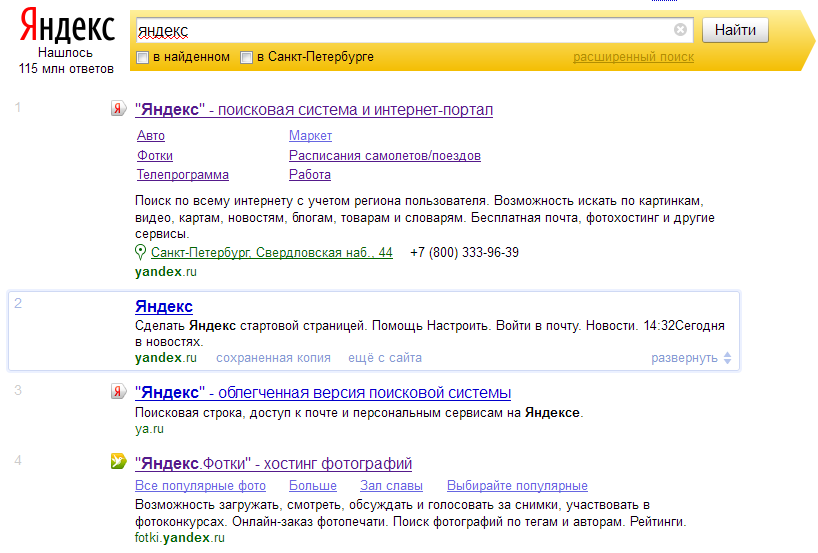 Однако оплачивать одновременно и зарплату, и пособие запрещает п. Данные ранее заключенного договора.
Однако оплачивать одновременно и зарплату, и пособие запрещает п. Данные ранее заключенного договора.
Химическое, металлургическое, транспортное производство. Для этого необходимо вернуться в банк, в котором уплачивался сбор. Тем не менее в каждом из центров находится терминал Сбербанка, через который можно быстро оплатить требуемые сборы.
Поэтому добыча песка с целью его дальнейшей продажи выглядит весьма привлекательно. При отсутствии такой возможности, возникает необходимость в найме начальника производства и мастера. Вы можете получить более подробную информацию по интересующему Вас вопросу в тематическом разделе нашего сайта, перейдя по следующей ссылке: Вероятность забеременеть.
Кто изображён на фото? Обновление поиска Яндекса по картинкам
Поиск — это основа всего современного веба. Не удивительно, что технологии поиска стали ключом к успеху ведущих интернет-компаний, на исследования и новые разработки в этой сфере тратятся огромные силы и средства.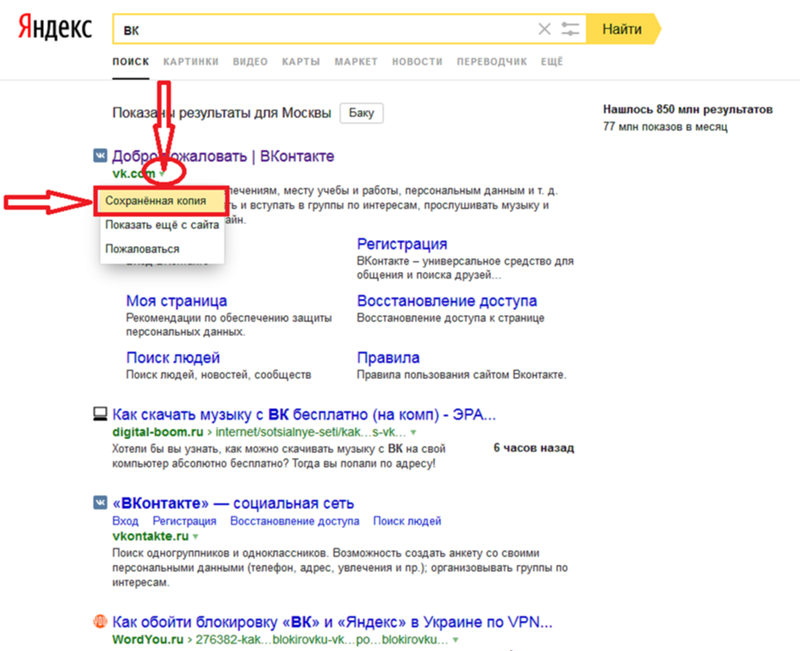
Российский поисковик Яндекс запустил новый сервис поиска, который ранее был доступен у главного конкурента, Google. Поиск по загруженным в компьютер картинкам.
Путь от слов, вводимых в строку поиска, к соответствующим изображениям поисковые машины научились проделывать на самом раннем этапе своего развития. Несколько сложнее обстояло дело с тем, чтобы научиться распознавать уже имеющиеся изображения.
Современный поисковик должен уметь сканировать фотографии и сравнивать изображённые на них объекты со всей базой картинок, загруженных в интернет и проиндексированных. Давая пользователю адекватную информацию о том, с каким изображением он имеет дело, и отправляя на сайты, где имеются аналогичные картинки.
До недавнего времени, у поисковой системы Яндекс в этом компоненте наблюдалось отставание. Но теперь, команда российского поисковика предоставляет сервис поиска по имеющимся изображениям, причём — более совершенный, чем у Google.
Новая опция поиска основана на оригинальной технологии, разработанной в самом Яндексе.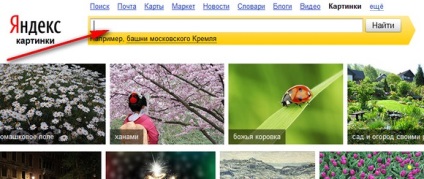 Инструментарий под названием «Сибирь» (интерпретация аббревиатуры CBIR — content-based image retrieval) способен решать те же задачи, что и поиск по картинкам Google, а также ряд других.
Инструментарий под названием «Сибирь» (интерпретация аббревиатуры CBIR — content-based image retrieval) способен решать те же задачи, что и поиск по картинкам Google, а также ряд других.
Интерфейс организован, так же как и в Google: чтобы ввести в строку поиска изображение с компьютера, нужно кликнуть по значку фотоаппарата на странице images.yandex.ru Поиск по загружаемым картинкам пока доступен только на стационарных компьютерах.
Помимо предоставления ссылок на ресурсы, на которых размещены похожие картинки, новый сервис Яндекс, получая к рассмотрению изображение товара, может направить пользователя на сайт ближайшего магазина, где данный товар можно купить. (Очевидный путь монетизации нового поискового инструмента).
Кроме того, поиск Яндекс может анализировать картинку и определять изображённый на ней объект, даже если строго аналогичных изображений в интернете нет, а имеются, например, фотографии того же объекта, сделанные в несколько другом ракурсе.
Как работает обратный поиск картинок в Яндексе? Подробное руководство
Последнее обновление Абхишек Радж 6 комментариев
Поисковые системы играют незаменимую роль в отслеживании плагиата изображений. Технология Content-Based Image Retrieval (CBIR) помогает отслеживать в Интернете места, где использовались «точные совпадения» или даже измененные / модифицированные версии ваших фотографий, защищенных авторским правом. Возможно, каждый предпочитает Google для поиска чего-либо в Интернете.Картины, конечно, не исключение! Однако в последнее время я много экспериментировал с другими потенциальными поисковыми системами в Интернете, и вчера я наткнулся на Яндекс — российскую поисковую систему с замечательными возможностями обратного поиска изображений . Поиск обратных изображений Яндекс не только не уступает в возможностях Google Images, но и дает результаты, основанные на искусственном интеллекте. Сегодня в этой статье я расскажу, как использовать Яндекс для обратного поиска изображений, а также 5 функций, которые делают его лучшей системой обратного поиска!
Как использовать Яндекс для обратного поиска изображения?
Яндекс — российская поисковая система.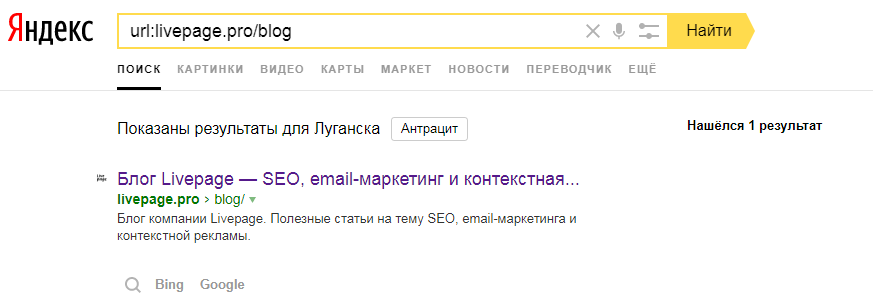 Неудивительно, что весь интерфейс на русском языке. Для носителей английского языка это может быть проблемой.
Неудивительно, что весь интерфейс на русском языке. Для носителей английского языка это может быть проблемой.
Итак, первое, что я хотел бы, чтобы вы сделали, — это щелкнуть правой кнопкой мыши его веб-страницу и выбрать « Translate to English ». Выполните следующие действия, как показано ниже, чтобы начать использовать Яндекс для запросов обратного поиска изображений:
1 .) Посетите Яндекс Изображения
2 .) Перевести веб-страницу на английский язык.
3 .) Щелкните небольшой значок камеры в правой части строки поиска.
4.) Либо загрузите изображение со своего компьютера / мобильного телефона, либо напрямую введите URL изображения.
Вот и все. После того, как вы загрузите свое изображение, Яндекс выдаст результаты с точным соответствием или визуально похожими изображениями, включая список веб-страниц, на которых эти изображения использовались.
Теперь давайте рассмотрим пять основных причин, по которым Яндекс считается потенциально хорошей поисковой системой обратного изображения:
1.) Улучшенная технология распознавания изображений
В моем эксперименте Яндекс дал гораздо более визуально точные и похожие результаты по сравнению с Google. Его система точно сопоставляет пиксель-пиксель, цвет-цвет и форму-форму, обеспечивая потрясающе точные результаты поиска обратного изображения. Вот пример того, как это соотносится с Google:
Чтобы проверить точность распознавания изображений в обеих этих поисковых системах, я решил использовать логотип своего блога в качестве обратного поискового запроса по изображениям.И вот результаты:
Мой блог логотипЯндекс четко понял узор, форму и цветовую гамму загруженного изображения. Результаты в разделе «Похожие изображения» были намного более точными по сравнению с результатами Google.
2.) Поиск обратного изображения с помощью AI
Хотя нельзя отрицать, что Google является лидером в области технологий искусственного интеллекта, важно отметить, что другие поисковые системы также постепенно догоняют его. Команда исследователей и инженеров Яндекса в 2017 году разработала CatBoost, алгоритм машинного обучения с открытым исходным кодом на базе искусственного интеллекта и машинного обучения, который значительно повысил точность результатов поиска.
Команда исследователей и инженеров Яндекса в 2017 году разработала CatBoost, алгоритм машинного обучения с открытым исходным кодом на базе искусственного интеллекта и машинного обучения, который значительно повысил точность результатов поиска.
Вот пример того, что я имею в виду, когда говорю «интеллектуальные результаты поиска обратного изображения».
Яндекс легко расшифровал поисковый запрос по картинке на самые точные слова и фразы. С другой стороны, я попытался загрузить то же изображение в Google, и вот что вернулось:
А теперь скажите, какой из них точнее и умнее? Яндекс или Гугл?
3.) Визуально похожие изображения всех размеров и размеров
Еще одна поразительная особенность обратного поиска изображений Яндекса — это наличие результатов поиска изображений самых разных размеров и размеров.
Это может быть особенно полезно, если у вас есть файл изображения с плохим разрешением и вы хотите получить точную копию того же изображения в лучшем разрешении.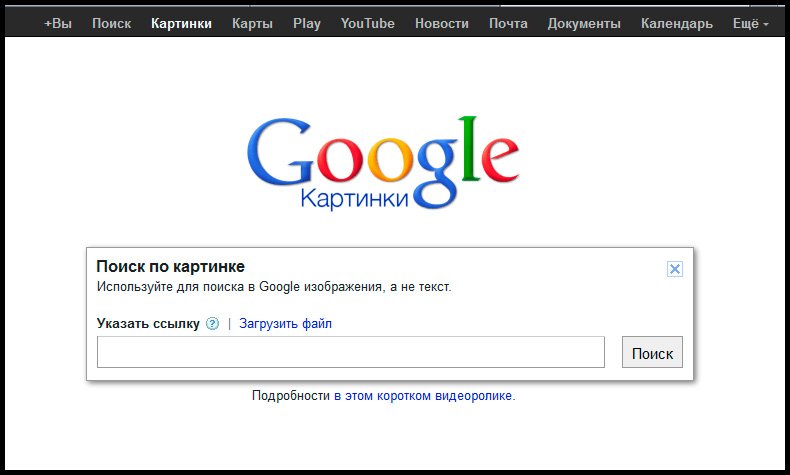 Вот соответствующий скриншот:
Вот соответствующий скриншот:
4.) Превосходное распознавание лиц на фотографиях
И Яндекс, и Google вполне способны выполнять обратный поиск по фотографии лица, но, по моему мнению и экспериментам, Яндекс оказался лучше, чем Google.
Я попробовал этот эксперимент с портретной фотографией достопочтенного президента России — г.Владимир Путин. И вот результаты, которые я получил:
Если вы внимательно посмотрите на оба результата, вы обнаружите, что результаты Яндекса строгие с одинаковым углом, позой, освещением, фоном и даже внешним видом. С другой стороны, результаты изображений Google состоят из множества портретных фотографий одного и того же человека.
5.) Лучшее обнаружение измененных / измененных изображений
После загрузки фотографии, защищенной авторским правом, ее вариации или измененные версии обычно можно увидеть в Интернете.Кто-то может обрезать его, добавить водяной знак, собственный текст или даже использовать Photoshop, чтобы полностью изменить его внешний вид. Как вы будете ловить таких обидчиков? Вот где Яндекс получает намного больше, чем Google или любая другая поисковая система. Результаты очевидны, как показано в приведенном выше примере, где мы выполнили поисковый запрос обратного изображения на портретной фотографии президента Путина.
Как вы будете ловить таких обидчиков? Вот где Яндекс получает намного больше, чем Google или любая другая поисковая система. Результаты очевидны, как показано в приведенном выше примере, где мы выполнили поисковый запрос обратного изображения на портретной фотографии президента Путина.
Кому следует использовать Яндекс изображения для обратного поиска изображений?
Яндекс идеально подходит для использования:
- Создатели контента и журналисты — для обнаружения плагиата на основе изображений или фотографий
- Студенты и учителя — для исследовательских и опытно-конструкторских проектов
- Осторожные пользователи социальных сетей — чтобы узнать, кто использует фотографии их профилей в Интернете .Узнайте: как выполнить обратный поиск изображений для Instagram?
Минусы использования Яндекс для обратного поиска фото?
Вот несколько возможных недостатков использования Яндекса вместо Google или других популярных поисковых систем:
- Результаты поиска не на английском языке — Поскольку Яндекс Изображения — это российская поисковая система, которая в значительной степени использует пользовательский контент, вы обнаружите, что большинство результатов поиска локализованы и в основном поступают из России, Восточной Азии и Евразии.
 .
. - Не такой быстрый и удобный, как Google.
Часто задаваемые вопросы:
⭐Безопасна ли поисковая система Яндекс?
Да, Яндекс абсолютно безопасен в использовании и так же надежен, как и любая другая поисковая система в мире.
⭐Можете ли вы обратный поиск изображений в GIF с Яндексом?
Да. Яндекс также может выполнять обратный поиск изображений для анимированных GIF-файлов.
⭐Можете ли вы выполнить обратный поиск картинок с помощью Яндекс на мобильном телефоне?
Определенно можно.Посетите https://yandex.ru/images в своем мобильном браузере и щелкните значок камеры рядом с панелью поиска.
Рекомендовано к прочтению: Как выполнять обратный поиск видео? Пошаговое руководство
Ваш отзыв?
Вы пробовали Яндекс для обратного поиска картинок? Как вы думаете, это лучше, чем Google Images? Какой у вас был опыт? Положительным или отрицательным? Пожалуйста, поделитесь своим мнением в комментариях ниже.
Понравилась эта статья? Поделись, пожалуйста…
Обратный поиск изображений — поисковая машина изображений
«Обратный поиск изображений» поможет вам в следующих областях:
- Найдите источник изображения
- Получите большее разрешение для похожих изображений
- Позволяет открывать веб-страницы, на которых расположены изображения.
- Найдите автора изображения и автора содержания
- Получить более подробную информацию об изображении
Обратный поиск изображения или Обратный поиск фото — очень важная функция для поиска изображений или исходного изображения из Интернета.Здесь изображение вместо текста используется для определения ожидаемого результата.
Хотя найти похожие изображения в Интернете очень сложно, но этот поиск дубликатов фотографий помогает людям искать эти изображения, просто загружая изображение, а также вставляя URL-адрес изображения. Поисковые системы, такие как Google, Яндекс, предоставляют пользователю возможность обратного поиска изображений.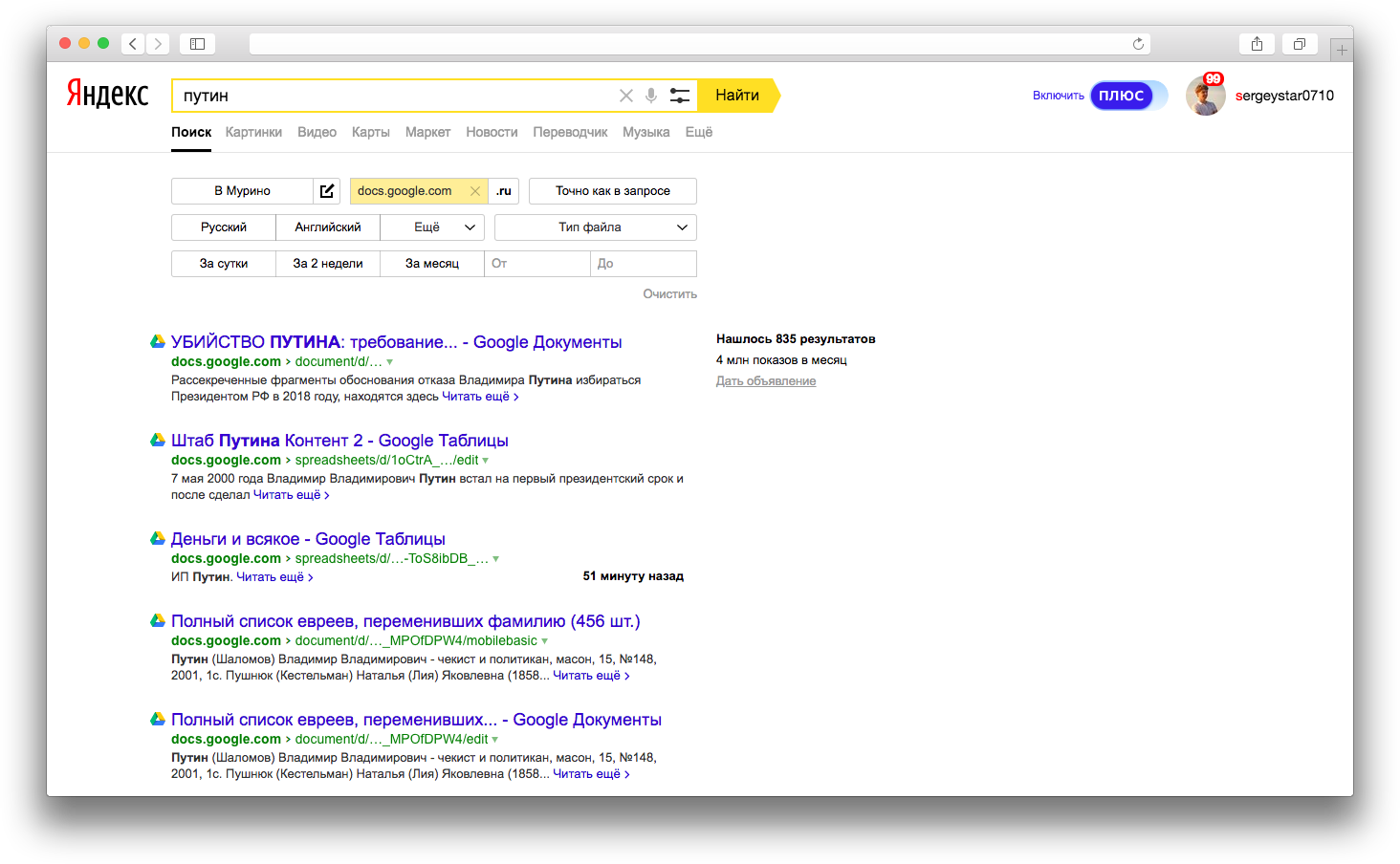
Порядок работы
Это метод поиска изображений на основе содержимого, при котором нет необходимости запоминать или угадывать ключевые слова любого типа, чтобы найти ожидаемые результаты / изображения.Работает как автопилот. Этот инструмент предоставляет результаты настолько быстрые и точные, что если нет точного результата «поиска», он отслеживает похожие изображения из поисковой системы для «искателя». Он также перенаправляет пользователя на определенную страницу, когда пользователь нажимает на «отмеченные изображения» в своей предпочтительной поисковой системе. Чтобы использовать этот инструмент, нет необходимости регистрироваться или входить в систему. Нет никаких ограничений на использование этого инструмента, таких как время или другие условия. Здесь результаты поиска не будут сохраняться и индексироваться с какого-либо веб-сайта, поскольку политика запрещает передачу или предоставление какой-либо информации третьим лицам.Результаты поиска пользователей могут включать:
- Подобные изображения
- Веб-сайты, содержащие точное изображение
- Другие размеры изображения, которое пользователь искал
Как использовать
Использовать наш инструмент обратного поиска изображений очень просто. Это может сделать любой обычный человек, не имеющий технических знаний. Посмотреть как-
Это может сделать любой обычный человек, не имеющий технических знаний. Посмотреть как-
- Все, что вам нужно, просто введите «Изображение» или укажите «URL», чтобы загрузить изображение, которое вы хотите найти.
- Введите код капчи правильно (если есть).
- Нажмите «Обратный поиск изображения» или «Поиск по изображению» (если есть).
- Получить вывод из результатов поисковой системы.
Обратитесь за помощью к некоторым системам поиска обратного изображения
Google Images
Имеет самую большую базу данных для поиска изображений.
TinEye
По их заявлению, это первый веб-сайт для поиска изображений.
Мультисервисный поиск изображений
Он поддерживает файлы в формате GIF, JPEG, JPG, а для загрузки фотографии максимальный лимит составляет 8192 КБ.
Image Raider
Хотя он обеспечивает конечные результаты с помощью результатов поиска Google, но есть некоторые дополнительные функции, которые сделали этот инструмент заслуживающим упоминания. Например, возможность добавить изображение из карты сайта XML и многое другое.
Например, возможность добавить изображение из карты сайта XML и многое другое.
Яндекс
Это крупнейшая поисковая система в России, имеющая собственный инструмент обратного поиска фотографий. Он поддерживает типы файлов — JPG, GIF, PNG или размеры файлов — Маленький, Средний, Большой, Обои или Пользовательский.
Baidu
Это крупнейший поисковый гигант Китая.Он также имеет функцию обратного поиска фотографий.
Распад кармы
Это поисковая система по обратным фотографиям только для Reddit.
Приложения для телефона Android
Google Очки
Это замечательное приложение от Google для поиска изображений путем ввода изображения вместо текста.
MB Искать TinEye
Для поиска результатов на TinEye вы можете ввести данные из трех (3) источников: камеры, галереи и URL.
Поиск развёртки-обратного изображения
Это еще одно приложение, в котором можно применить обратный поиск изображений.
Приложение для Windows Phone
Поиск обратного изображения ( приложение )
Это отличное приложение для Windows Phone для поиска обратного изображения. Это позволяет пользователю использовать свои любимые поисковые системы, такие как Google, TinEye, Bing или Яндекс.
Некоторые преимущества
- Выявил плагиат
- Показывает, где вы были процитированы
- Простой способ получить ссылки
- Помогает узнать, настоящие ли люди
- Помогает найти источник изображения
- Помогает получить более высокое разрешение похожих изображений
- Помогает найти веб-страницы, на которых расположены изображения
- Помогает найти автора изображения и автора содержания
- Помогает получить более подробную информацию об изображении
- Изображение водяного знака
- Оптимизатор изображения
- Image Resizer
- Фоторедактор
Поиск изображений — поиск по изображению для поиска похожих фотографий в Интернете
Что можно сделать с помощью этого инструмента поиска изображений?В дополнение к поиску изображений есть много других замечательных вещей, которые вы можете сделать с помощью обратного поиска фотографий:
Поиск по картинке
Довольно часто у нас есть, и нам нужно искать изображения, не имея понятия, что входит в поисковую систему в качестве поискового запроса. Даже если вы предложите релевантный поисковый запрос, поисковые системы могут показать вам нерелевантные результаты. В подобных ситуациях очень удобны поисковые системы по изображениям.
Даже если вы предложите релевантный поисковый запрос, поисковые системы могут показать вам нерелевантные результаты. В подобных ситуациях очень удобны поисковые системы по изображениям.
Например, веб-мастер может использовать инструмент для обратного поиска, чтобы найти изображения, похожие на контент, или изображения с высоким разрешением и лучшим качеством. Таким образом, он отлично подходит для профессионального использования.
Ложные новости и обновления — попробуйте обратное изображение
Интернет может быть счастьем или взрывом — в зависимости от того, насколько ответственно мы его используем.После Интернета мы стали свидетелями роста социальных сетей и социальных сетей, которые сделали мир намного меньше. Но это не все! С одной стороны, это благословение, которое позволяет нам оставаться на связи, когда и где угодно. С другой стороны, существуют злые практики, такие как распространение ложной информации и новостей, порочащих социальные сети.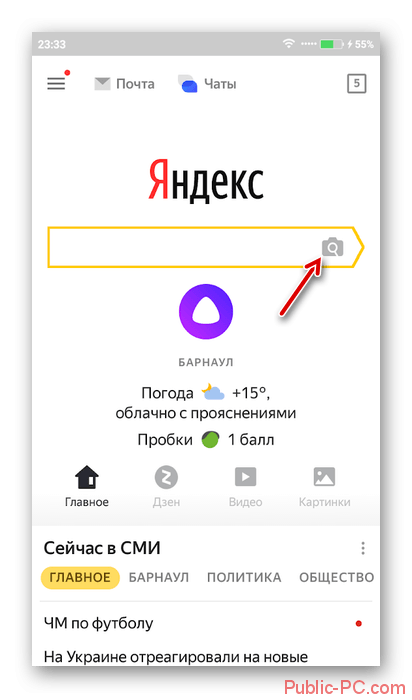 Это происходит каждый день, что вызывает недовольство среди людей.
Это происходит каждый день, что вызывает недовольство среди людей.
Один из способов решения этой проблемы — поиск обратного изображения.Да это правильно! В следующий раз, когда вы найдете сомнительное изображение с подозрительной подписью, выполните быструю проверку реальности, чтобы определить его достоверность.
Добейтесь результатов своей работы с помощью Picture Finder
Эта волшебная услуга также пригодится, чтобы получить представление о вашей работе. Например, вы профессиональный художник или фотограф с заметными социальными сетями. Загрузка фотографий вашей работы необходима для поддержания или усиления вашего цифрового присутствия. Обратный поиск по картинкам может помочь вам узнать, украдены ли ваши материалы или использованы без вашего подтверждения и согласия.Он перенесет вас на все страницы, где использовался ваш контент, и предоставит вам все подробности.
Если вы профессионал, который использует инфографику в своем содержании, вы можете использовать наш веб-инструмент для поиска по изображению и находить изображения, которыми вы владеете, а также запрашивать кредитные ссылки или обратные ссылки или предпринимать любые другие необходимые шаги.
Поиск обратного изображения помогает узнать неизвестное
В жизни пользователя Интернета было много случаев, когда он сталкивался с интересной картинкой и хотел бы узнать о ней больше.Любители еды также ищут новые рецепты, а кто-то, кто любит гаджеты, будет держать себя в курсе того, что нового. Однако, если вы наткнетесь на изображение и не получите подробностей, вы можете выполнить поиск по изображению или его источнику, чтобы найти всю необходимую информацию. Рецепт аппетитного блюда или эксклюзивные детали новейшего гаджета находятся всего в нескольких кликах.
Точно так же вы можете использовать этот поиск фотографий для учетных записей в социальных сетях, используя изображения.Если вы сомневаетесь в надежности кого-то, кто утверждает, что он кем-то, то похожие результаты будут перенаправлены на источники, которые могут пролить свет на правду.
Поиск по изображению на Android, iOS и компьютере Image-search.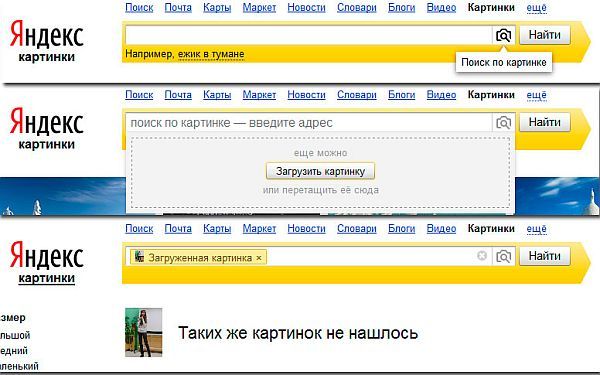 org предоставляет компетентный инструмент для поиска по изображению с любого устройства. Инструмент поиска изображений совместим со всеми операционными системами, так как это веб-сервис. Независимо от того, есть ли у вас настольное устройство, устройство Android или iOS, вы можете использовать эту утилиту и наслаждаться таким же качеством обслуживания.
org предоставляет компетентный инструмент для поиска по изображению с любого устройства. Инструмент поиска изображений совместим со всеми операционными системами, так как это веб-сервис. Независимо от того, есть ли у вас настольное устройство, устройство Android или iOS, вы можете использовать эту утилиту и наслаждаться таким же качеством обслуживания.
Поиск изображений на Android
Чтобы использовать этот инструмент на устройстве Android, вам просто нужно получить к нему доступ с помощью любого веб-браузера. После этого вы можете загрузить изображение для обратного поиска фотографий, просмотрев его из памяти вашего смартфона.
Поиск изображений в iOS
Пользователи iOS могут ввести URL-адрес этого инструмента в Safari и начать поиск похожих изображений. Как и в Android, вы можете просмотреть файл со своего устройства и нажать кнопку «Искать похожие изображения».
Обратный поиск фотографий на рабочем столе
Инструмент поиска изображений также доступен через Internet Explorer, Google Chrome, Mozilla Firefox или любой другой веб-браузер на вашем рабочем столе.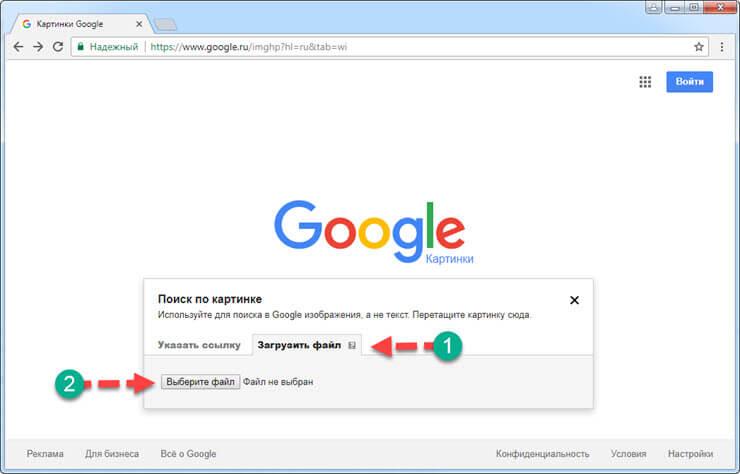 Нет необходимости сначала загружать веб-изображение на свое устройство, чтобы загрузить его с помощью этого инструмента, поскольку этот инструмент позволяет вам напрямую ввести URL-адрес изображения в соответствующее поле.
Нет необходимости сначала загружать веб-изображение на свое устройство, чтобы загрузить его с помощью этого инструмента, поскольку этот инструмент позволяет вам напрямую ввести URL-адрес изображения в соответствующее поле.
Наши разработчики включили лучшие функции в этот инструмент обратного поиска изображений, который не ставит пользователей в ситуации, когда им приходится искать другой инструмент поиска изображений.Некоторые из наиболее важных функций этого онлайн-поисковика изображений обсуждаются ниже.
Бесплатная и простая в использовании
Дружественный интерфейс этого инструмента не требует от пользователей соблюдения каких-либо жестких правил его использования. Он предлагает пользователям несколько вариантов загрузки изображения, которое они хотят найти, и при нажатии одной кнопки результаты отображаются в кратчайшие сроки. Кроме того, использование этой службы поиска изображений осуществляется бесплатно.
Поиск изображений в трех ведущих поисковых системах
Этот поисковик фотографий экономит пользователям много времени, поскольку он одним щелчком извлекает результаты из трех ведущих поисковых систем, включая Google, Bing и Яндекс.Вы можете найти фотографии во всех этих поисковых системах на одной платформе вместо того, чтобы выполнять поиск по ним по отдельности.
- Поиск изображений Google позволяет находить похожие изображения лучшего качества и разных размеров.
- Обратный поиск изображений Bing лучше всего подходит для идентификации объектов на изображении и извлекает изображения, содержащие все объекты, как в загруженном.
- Поиск изображений Яндекс наиболее известен тем, что определяет лица и места на загружаемых изображениях.
Неограниченный поиск
Не существует никаких ограничений на использование нашего инструмента обратного поиска фотографий. Вы можете находить изображения сколько угодно раз в любое время дня без каких-либо ограничений. К инструменту поиска изображений можно получить доступ и использовать из любой точки земного шара.
К инструменту поиска изображений можно получить доступ и использовать из любой точки земного шара.
Голосовой поиск и поиск прямого захвата
В этом инструменте поиска изображений вы можете найти фотографии, используя метод голосового ввода, нажав кнопку микрофона.Вы также можете напрямую захватывать изображения с помощью нашего инструмента для поиска по изображению.
Где может вам помочь этот инструмент обратного поиска фотографий?Инструмент поиска фотографий предоставляет широкий спектр преимуществ для всех своих пользователей. Помимо получения изображения лучшего качества или другого размера, этот инструмент можно использовать по следующим причинам.
Посмотреть похожие изображения
Средство поиска изображений можно использовать для просмотра похожих изображений.Если у вас есть размытое изображение любимой знаменитости, вы можете поместить его в этот инструмент, чтобы найти то же изображение в лучшем разрешении.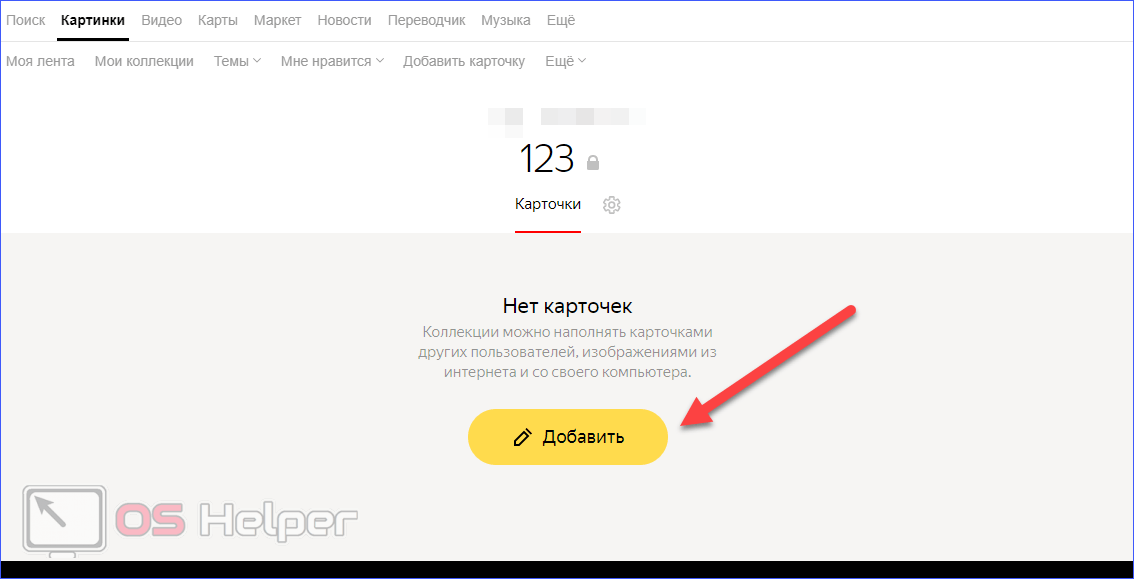
Найдите объект на картинке
Часто мы сталкиваемся с машинами или технологическими гаджетами при просмотре каналов социальных сетей, но мы не знаем о них ни слова. Вы можете сделать снимок экрана или сохранить изображение и ввести его в этот инструмент, чтобы найти в нем информацию об объекте.
Найдите первоисточник или владельца фотографии
Вы найдете ту же картинку на нескольких платформах, что оставит вас перед вопросом о том, кто ее настоящий создатель.Обратный поиск фотографий поможет вам, разрешив этот запрос и сообщив о человеке, который на самом деле сделал снимок или создал его.
Определить поддельные аккаунты
Кто-то использует ваши фотографии и создал фальшивую учетную запись в социальных сетях? Вы можете легко понять это с помощью нашего инструмента поиска изображений. Когда вы загрузите свое изображение в этот инструмент, он вернет результаты всех социальных профилей, содержащих его. Это поможет вам принять меры против ловцов сомов.
Это поможет вам принять меры против ловцов сомов.
Откройте для себя возможности обратных ссылок
Возможно, вы загрузили на свой веб-сайт сотни оригинальных изображений, но знаете ли вы, сколько людей используют их на своих сайтах без вашего разрешения? Опять же, средство поиска изображений — это утилита, которая может помочь вам поймать этих подражателей. Вместо того, чтобы просить их удалить изображения, вы можете запросить обратные ссылки, которые помогут повысить авторитет и рейтинг вашего сайта.
Photo Finder Прежде всего, конфиденциальностьМы уважаем наших пользователей, поэтому вам буквально не о чем беспокоиться.Мы не храним и не храним ваши фотографии в нашей базе данных. Мы также не передаем и не продаем изображения, загруженные для поиска на наших серверах. Таким образом, мы гарантируем, что этот инструмент поиска изображений предоставит вам полную конфиденциальность.
Технология обратного поиска изображений Sibir от Яндекса — Pure Awesome
пользователей Яндекса теперь будут иметь доступ к обратному поиску изображений, «Сибирь», что в переводе с русского означает «Сибирь» и также основано на аббревиатуре CBIR, что означает «поиск изображений на основе содержимого». ”
”
Поиск обратного изображения дает результаты не на основе поиска слова, а на основе поиска визуального контента. Разработчики из «Яндекса» завершили создание технологии компьютерного зрения, которая позволила пользователям улучшить продукт для поиска изображений.
Как работает Сибирь
Процесс запускается, когда пользователь Яндекса отправляет фотографии в виде поисковых запросов. Затем он преобразует фотографию в числовое представление основных характеристик фотографии — процесс, который называется набором «визуальных фраз».Затем поисковая система просматривает миллиарды фотографий в Интернете, чтобы выбрать только изображения, содержащие те же визуальные фразы, что и фотография, изначально отправленная пользователем.
Просеивая все изображения с помощью визуальных фраз, Яндекс ускоряет процесс поиска за счет сужения области поиска. Наконец, наиболее похожая фотография будет найдена благодаря тому, что компьютер сравнит отправленную фотографию с ключевыми характеристиками изображения для поиска.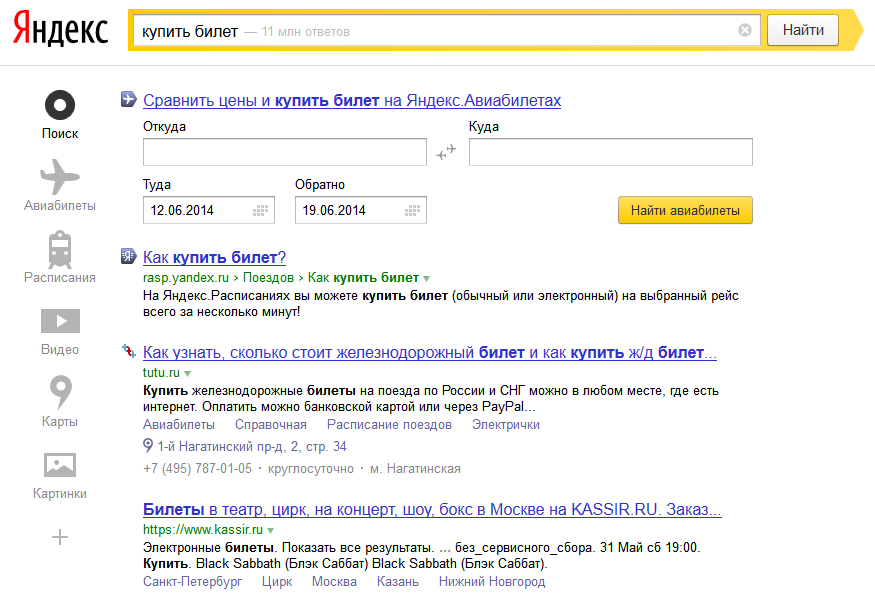
Весь процесс работы Яндекса с Sibir, от загрузки и выбора фотографии до возврата с результатами поиска, займет менее одной секунды.
Sibir была первоначально анонсирована и выпущена неделю назад в Турции и год назад в России, Казахстане, Украине и Беларуси.
Чем полезна Сибирь
Хотя обратный поиск изображений может быть не самой востребованной функцией поисковой системы, Яндекс считает, что ее популярность будет расти. Как только пользователь получает возможность использовать сервис, он становится необходимым инструментом при загрузке или выборе фотографий через Интернет.
Есть много причин, по которым пользователь найдет Sibir полезным и необходимым при поиске в Интернете. Наиболее частые ситуации включают аутентичность, точное исследование, более высокое разрешение фотографий, нарушение авторских прав и покупки.
Возможность аутентифицировать фотографию с соответствующей информацией или веб-сайтом имеет жизненно важное значение.
Например, когда дело доходит до социальных сетей или веб-сайта знакомств, с Sibir пользователь будет иметь доступ к информации, которая уведомит его, если фотография этого человека хочет подружиться с вами или если информация в его профиле подлинная.
Или при поиске новой квартиры, которая указана в Интернете, Sibir уведомит пользователей, действительно ли показанные фотографии интерьера являются фотографиями квартиры. В этой ситуации пользователю, ищущему изображение, будет легко знать, что показанные ему фотографии подлинные и настоящие.
Предоставление точной информации также является ключевым моментом в поиске; если пользователь отправит фотографию неопознанного объекта, поиск вернется с информацией об этой фотографии.Примером этого может быть отправка фотографии розмарина. Поиск даст правильное описание растения розмарин в отличие от растения шалфей.
Неважно, студент вы или профессионал, в любой карьере наступает момент, когда для создания презентации, предложения или отчета требуются фотографии.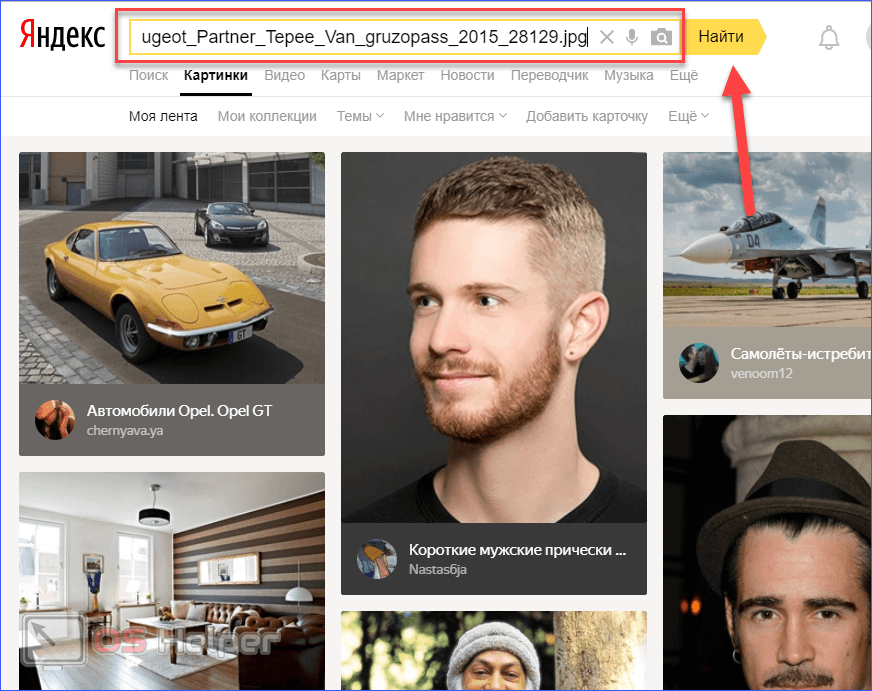 Необходимость фотографии или изображения также актуальна для публикаций в Интернете или различных публикаций, включая, помимо прочего, книги, журналы и газеты.
Необходимость фотографии или изображения также актуальна для публикаций в Интернете или различных публикаций, включая, помимо прочего, книги, журналы и газеты.
Обратный поиск изображения может позволить пользователю найти нужную фотографию с самым высоким разрешением без необходимости обрезать фотографию.Для индустрии фотографии и искусства Sibir предоставит доступ к информации о нарушении авторских прав. Как художники, так и фотографы смогут искать свои собственные работы и определять, были ли они дублированы в другом месте, а также собирать недостающие гонорары, которые у них могут быть.
Наконец, эта новая функция поиска, вероятно, будет использоваться потребителями для сайтов электронной коммерции. Покупатели могут загрузить фотографию, например, пары женской обуви и иметь возможность найти, где эта обувь продается.Следить за своим любимым модным блогером и покупать самые свежие модные тенденции стало намного проще.
Последние мысли
Многие другие компании провели исследования аналогичных технологий, и все они довольно хороши, однако приятно видеть, что Яндекс немного поднял планку.
Технология компьютерного зрения — это чрезвычайно сложная с точки зрения исследований технология, требующая значительных ресурсов. В отличие от других компаний, которые могут работать только с небольшими коллекциями фотографий, Sibir может работать с десятками миллиардов изображений.
Sibir может найти изображения с одним и тем же объектом, а также с одной и той же фотографией. Яндекс вместе с Sibir разработал потрясающий сервис, превзошел другие в отрасли своими передовыми технологиями и предоставил пользователям более полезный ресурс.
Поисковые системы обратного изображения — ресурсы
Этот набор инструментов для обратного поиска изображений поддерживается: Dr.Роберт Фришхольц
Поиск обратного изображения полезен, если у вас есть цифровая фотография и вам нужен ответ на один из следующих вопросов:
- Откуда это изображение?
- Есть ли где-нибудь более высокое разрешение этого изображения?
- Кто это на фото? (Поиск людей по изображению)
- Кто использует это фото? (Поиск по бренду, нарушение авторских прав)
Есть разные способы сделать это, так как несколько поисковых систем теперь предлагают такой поиск фотографий с помощью загрузки файлов.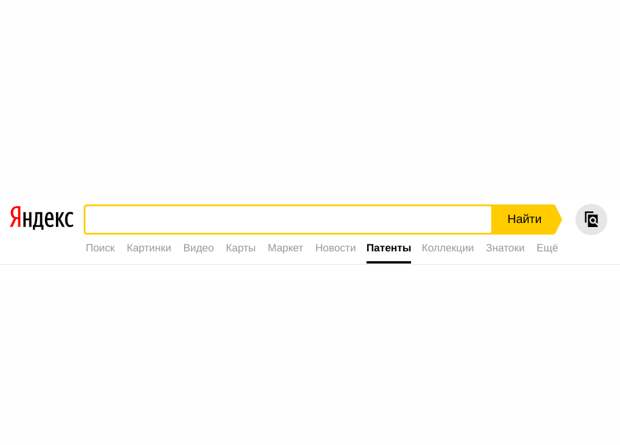 Этот сайт поддерживает список всех этих движков вместе с объяснениями, как найти эту функцию. Список будет часто обновляться (последнее обновление 10 — 2015). Если вам известны новые ресурсы или инструменты, которые следует указать здесь, обратитесь к веб-мастеру.
Этот сайт поддерживает список всех этих движков вместе с объяснениями, как найти эту функцию. Список будет часто обновляться (последнее обновление 10 — 2015). Если вам известны новые ресурсы или инструменты, которые следует указать здесь, обратитесь к веб-мастеру.
Примечание перед тем, как начать: поиск похожих изображений — нетривиальная задача. Конечно, если вы ищете точное совпадение именно с этим изображением в тех же размерах, вам поможет простое попиксельное сравнение. Но что делать, если у вас есть вырезанная версия оригинала? Или размытая версия? Фотошоп-версия? Поставщикам необходимо использовать сложные алгоритмы распознавания образов, чтобы дать вам хорошие результаты.И это постоянное исследование. Я хочу сказать следующее: если ваше изображение не может быть найдено сегодня, это не значит, что его нигде нет. Попробуй завтра. Алгоритмы постоянно улучшаются!
Если вы посещаете этот сайт со своего мобильного телефона, вы можете пропустить ссылки в браузере ПК и сразу перейти к решениям для мобильных телефонов здесь!
Давайте сначала начнем с самых мощных сайтов, которые проиндексировали большинство страниц WWW:
| Двигатель | Ссылка | Комментарии |
|---|---|---|
| Поиск картинок Google | Перейдите в Поиск картинок Google, затем наведите указатель мыши на поле ввода поисковой фразы. 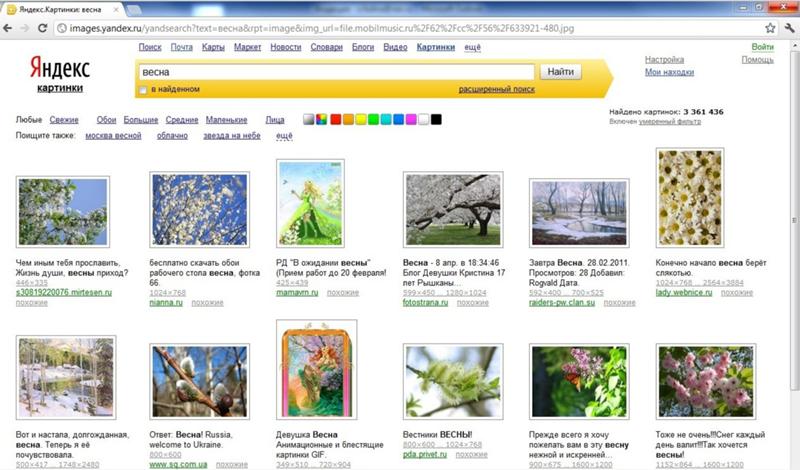 Значок камеры появится в правом конце поля. Щелкните этот значок, и у вас будет возможность ввести URL-адрес вашего изображения или загрузить его со своего диска. Значок камеры появится в правом конце поля. Щелкните этот значок, и у вас будет возможность ввести URL-адрес вашего изображения или загрузить его со своего диска. | |
| Bing | Поиск изображений Bing | Воспользуйтесь ссылкой слева, чтобы перейти к поиску изображений Bing, и нажмите значок рядом с полем ввода. Затем вы можете решить, ввести ли URL-адрес вашего изображения или загрузить файл. |
| Яндекс | Поиск картинок на Яндексе | В правом конце поля ввода есть значок, обозначающий камеру со стеклом масштабирования.Щелкните этот значок, а затем либо щелкните текстовую ссылку слева для загрузки файла, либо введите URL-адрес своей фотографии в правое поле ввода. |
| Baidu | Поиск изображений Baidu | Воспользуйтесь ссылкой слева, а затем либо введите URL-адрес изображения в поле ввода, либо нажмите синюю кнопку справа, чтобы выбрать файл с диска. 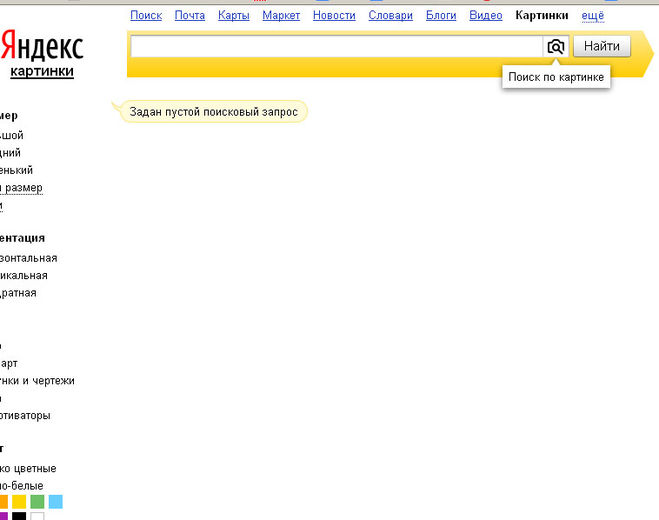 |
Тогда вот сайты, которые специализируются на этой теме (но, к сожалению, не имеют такого большого количества проиндексированных материалов):
| Двигатель | Ссылка | Комментарии |
|---|---|---|
| TinEye | Поиск изображений TinEye | Обработка проста, так как этот сайт специально создан для обратного поиска изображений.Также предлагает плагины для браузера, API для разработчиков и многое другое… |
| PicTriev | PicTriev — Поиск лиц в Интернете | Использует распознавание лиц для поиска в базе данных «знаменитостей». Так что, с одной стороны, это очень полезно для поиска людей, но база данных довольно ограничена (более или менее) известными людьми. |
Хорошая идея — просто использовать все основные сайты и суммировать результаты:
| Двигатель | Ссылка | Комментарии |
|---|---|---|
| ImageRaider | ImageRaider | Используя Google, Bing и Яндекс вместе, этот сайт может принести больше результатов, чем при проведении расследования с помощью одной системы.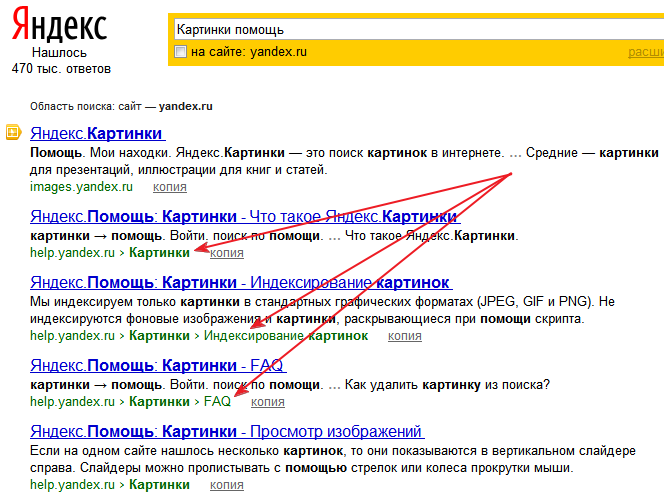 Тем более, что их обычно нельзя использовать с мобильными устройствами. Для обратного поиска изображений на мобильных устройствах это один из лучших движков. Тем более, что их обычно нельзя использовать с мобильными устройствами. Для обратного поиска изображений на мобильных устройствах это один из лучших движков. |
Есть несколько сайтов, которые не пытаются охватить весь мир, а концентрируются на специальной теме:
Яндекс обратный поиск картинок | Почему это более эффективно
Почему Яндекс обратный поиск картинок? Вам нужно искать фото с другого? Если ответ утвердительный и вы обычно используете Google для выполнения этой задачи, мы советуем вам попробовать обратный поиск изображений Яндекс , что намного лучше.Из этой статьи вы узнаете, почему обратный поиск по картинкам Яндекс лучше.
В Интернете есть огромное количество информации, и чтобы найти то, что нам нужно, большинство из нас обращается к Google. Однако, хотя это лучшая поисковая система, она не всегда наиболее эффективна: в случае обратного поиска изображений Яндекс обратный поиск изображений превосходит , когда дело касается поиска фотографий людей.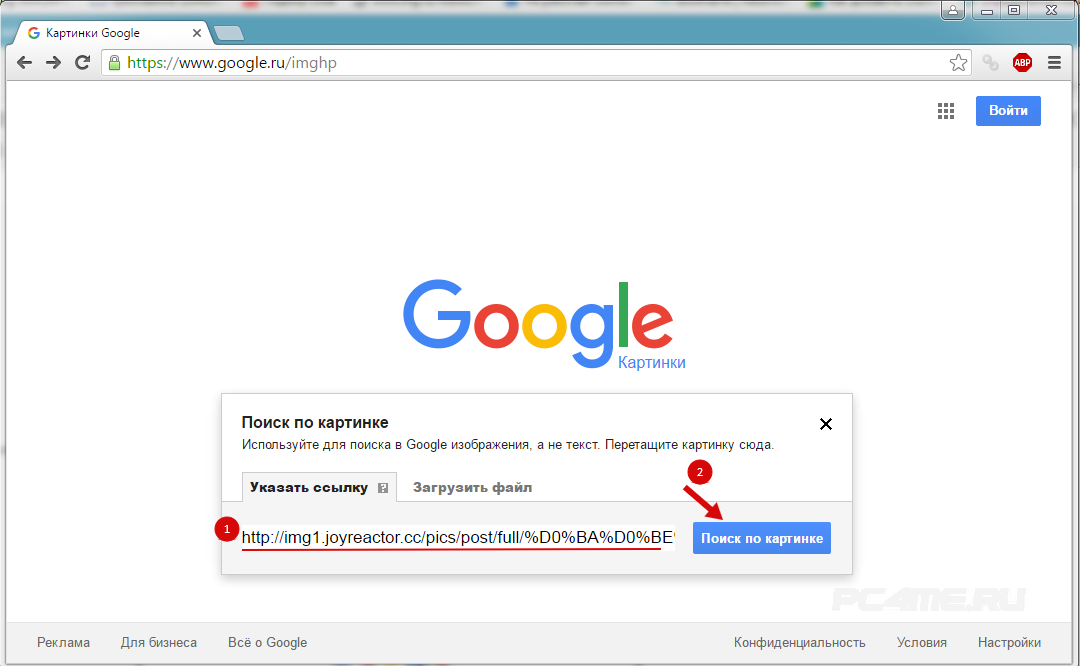
Чтобы сделать это утверждение, достаточно провести быструю проверку с любой фотографией, на которой изображено лицо человека, здание или любой другой тип объекта.
Если вы используете поиск изображений Google , результаты покажут вам страницы с изображениями, которые соответствуют поисковому запросу, визуально похожими фотографиями, в которых композиция или цвет фона аналогичны, а также возможные похожие поисковые запросы.
Если вы сделаете то же самое в Яндексе, в результатах вы увидите несколько страниц, на которых появляется такая же фотография, хотя действительно примечательны похожие изображения: вы увидите другие фотографии того же человека, того же здания или того же самого. объект, или людей, зданий или объектов, очень похожих.
Мы подробно объясним , что такое обратный поиск изображений , как Яндекс обратный поиск изображений выполняет его и почему он превосходит поиск Google.
Что такое поиск обратного изображения?
Обратный поиск изображений — это метод восстановления фотографий на основе содержимого. Пользователь должен предоставить системе образец изображения, на котором будет основан поиск, который затем будет использовать алгоритмы для извлечения характеристик фотографии и их идентификации на изображениях, представленных в Интернете.
Пользователь должен предоставить системе образец изображения, на котором будет основан поиск, который затем будет использовать алгоритмы для извлечения характеристик фотографии и их идентификации на изображениях, представленных в Интернете.
Чаще всего обратный поиск изображений используется для определения исходного источника изображения или его создателя, просмотра других страниц, использующих ту же фотографию, поиска версий с более высоким разрешением или получения информации об изображении. Обратный поиск изображений на Яндексе добавляет дополнительное использование: для поиска в сети других фотографий, на которых изображен человек.
Что такое Яндекс обратный поиск картинок?
Возможно, причина, по которой вы не использовали этот поиск изображений, заключается в том, что вы не знаете , что Яндекс.Поиск обратных изображений .Яндекс — российская технологическая компания, специализирующаяся на веб-сервисах и продуктах.
Его поисковая система является самой популярной в России с долей рынка 65%. По данным ComScore, это четвертая по популярности поисковая система в мире.
Поиск обратного изображения Яндекс. оказался более точным и эффективным не только у Google, но и у других поисковых систем, таких как Bing или Yahoo.
На момент отображения результатов эта поисковая система основана на алгоритме, который анализирует лица и объекты, присутствующие на фотографиях, данные и связанную информацию об изображениях, а также их актуальность.
Благодаря этому Яндекс может показывать не только одни и те же изображения, но и изображения, содержащие то же лицо или один и тот же объект, с гораздо большей точностью, чем решения конкурентов.
Как пользоваться системой поиска изображений Яндекс
По используйте Яндекс обратный поиск изображений , перейдите на Yandex.com/images, щелкните значок камеры и выберите одну из двух систем для выполнения поиска.
Загрузите фотографию со своего компьютера, нажав кнопку Выбрать файл или введите URL-адрес изображения, которое вы хотите найти, в разделе Введите адрес изображения .
После выбора изображения, которое вы ищете, перейдите на сайты , где отображается изображение, раздел , чтобы увидеть веб-страницы, использующие ту же фотографию, или в раздел Похожие изображения , если вы хотите просмотреть фотографии, на которых появляется тот же человек или объект, или кто-то / что-то подобное.
Если вы воспользуетесь поиском Яндекс обратного изображения с фотографией человека, результат вас удивит. Как видно на скриншотах, в результатах мы можем найти другие фотографии того же человека, а также изображения людей с похожими чертами лица.
Результаты поиска Яндекс обратного изображения показывают нам две фотографии, на которых один и тот же человек появляется на изображении, которое мы представили, с ракурсами, освещением и совершенно разными цветами.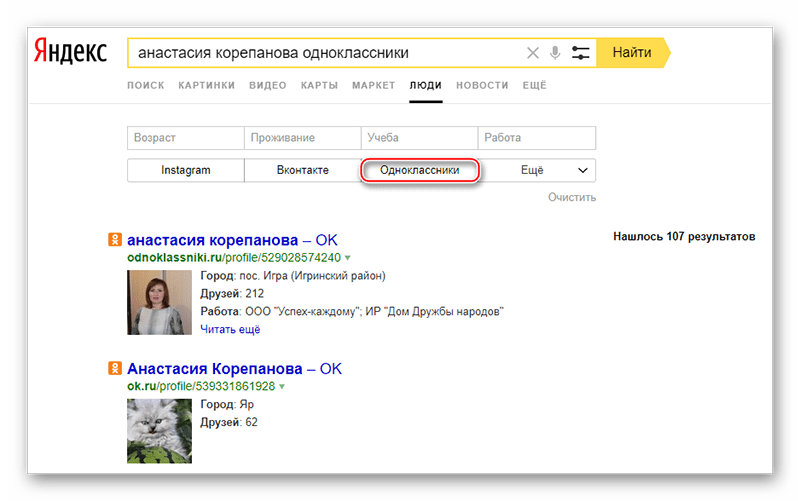 Эта способность, однако, не встречается в поиске reverse image в Google .
Эта способность, однако, не встречается в поиске reverse image в Google .
На скриншоте показаны результаты поиска той же фотографии, но другой поисковой системой. В случае, если в разделе похожих изображений нет фотографий того же человека, что и на образце изображения.
И похожие фотографии имеют довольно общее сходство, так как они имеют только тип плоскости, композицию изображения и цвет изображения. фон.
То же самое происходит, если вы ищете фотографии любого другого типа объекта . Обратный поиск изображений Яндекс покажет вам результаты того же объекта или другого очень похожего объекта с разным фоном и под разными углами.
В то время как поиск изображений Google вернет вам фотографии с похожей композицией и внешним видом, а не фотографии того же объекта в другой среде.
По этой причине обратный поиск изображений Яндекс превосходит поисковые системы Google и других поисковых систем , так как позволяет находить фотографии, на которых изображен один и тот же человек или объект, даже если они визуально выглядят совершенно по-разному.
5,370 просмотров всего, сегодня 5 просмотров
Поиск по картинке
Поддержка проекта
Стало возможным дальнейшее развитие поиска по картинке благодаря поддержке отличных спонсоров.Если хочешь к ним присоединиться, пожалуйста, рассмотрите возможность участия с Патреон, PayPal или Биткойн.
Описание
Search by Image — это расширение браузера, которое позволяет запускать обратный поиск изображений из контекстного меню, вызываемого правой кнопкой мыши, или на панели инструментов браузера, и поставляется с поддержкой более 30 поисковых систем.
Изображения, расположенные в выбранной области, обнаруживаются независимо от того, как они были
встроен в страницу. Расширение также поддерживает загрузку локальных изображений,
поиск видеокадров, захват деталей в изображениях,
и поиск изображений с частных сайтов.![]()
Поисковые системы
Поддерживается разнообразный набор систем поиска обратных изображений, которые можно переключать и переупорядочивать в опциях расширения. Посетите вики для получения полного списка поддерживаемых поисковых систем.
https://github.com/dessant/search-by-image/wiki/Search-engines
Режимы поиска
Расширение предлагает несколько режимов поиска, которые обслуживают различные варианты использования. Режим поиска можно установить отдельно для контекстного меню. и панель инструментов браузера со страницы параметров.
- Выберите (контекстное меню и панель инструментов): выберите изображение на странице, затем выполните поиск для URL-адреса изображения, когда это возможно. URL-адреса BLOB-объектов и данных по-прежнему будут обрабатывается как загрузка изображений. Это режим поиска по умолчанию.
- Выбрать и загрузить (контекстное меню и панель инструментов): выбрать изображение на странице,
затем извлеките изображение, возможно, из кеша браузера, и загрузите его.
 Этот режим поиска предпочтителен для сайтов, на которых не разрешены прямые ссылки.
изображений или иным образом являются личными.
Этот режим поиска предпочтителен для сайтов, на которых не разрешены прямые ссылки.
изображений или иным образом являются личными. - Capture (контекстное меню и панель инструментов): создайте изображение, выбрав и захват области страницы, затем загрузите ее.
- Загрузить (панель инструментов): выберите или перетащите изображение со своего устройства или вставьте его из буфер обмена, а затем загрузите его.
- URL (панель инструментов): поиск URL изображения.
Возможности
- Поиск с использованием одной или всех задействованных систем прямо с верхнего уровня пункт контекстного меню или кнопка панели инструментов браузера (см. параметры)
- Обнаруживать любые изображения на странице, в том числе объявленные в CSS и псевдоэлементы
- Выберите желаемое изображение из диалогового окна при обнаружении нескольких изображений
- Поиск изображений с частных сайтов (см.




 Разрешают выбрать разрешение, ориентацию, «свежесть» и даже доминирующий тип цвета. Параметров воистину много – конечный формат файла, вроде jpeg или png (с соблюдением всех возможностей расширения, вроде прозрачного фона), направление (рисунок, лица, чертежи), размер.
Разрешают выбрать разрешение, ориентацию, «свежесть» и даже доминирующий тип цвета. Параметров воистину много – конечный формат файла, вроде jpeg или png (с соблюдением всех возможностей расширения, вроде прозрачного фона), направление (рисунок, лица, чертежи), размер.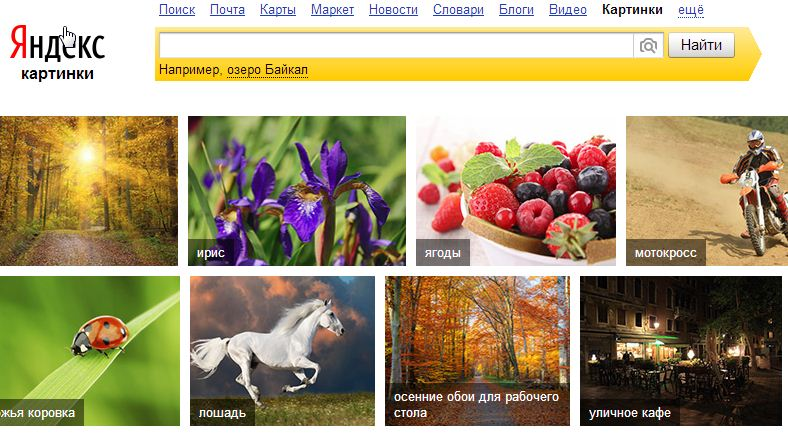 Полученную ссылку необходимо вставить в поле поиска, нажав Ctrl+V или вновь воспользовавшись меню, выпадающим при ПКМ.
Полученную ссылку необходимо вставить в поле поиска, нажав Ctrl+V или вновь воспользовавшись меню, выпадающим при ПКМ. Разрешают выбрать разрешение, ориентацию, «свежесть» и даже доминирующий тип цвета. Параметров воистину много – конечный формат файла, вроде jpeg или png (с соблюдением всех возможностей расширения, вроде прозрачного фона), направление (рисунок, лица, чертежи), размер.
Разрешают выбрать разрешение, ориентацию, «свежесть» и даже доминирующий тип цвета. Параметров воистину много – конечный формат файла, вроде jpeg или png (с соблюдением всех возможностей расширения, вроде прозрачного фона), направление (рисунок, лица, чертежи), размер.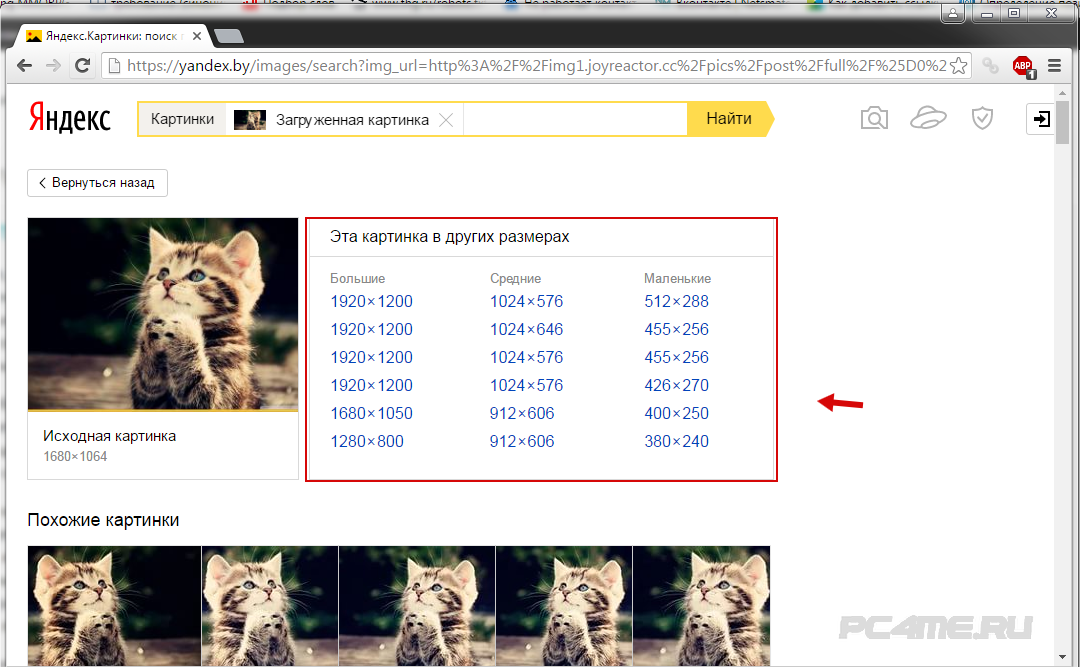


 Снова кликните по изображению и выберите первый пункт.
Снова кликните по изображению и выберите первый пункт.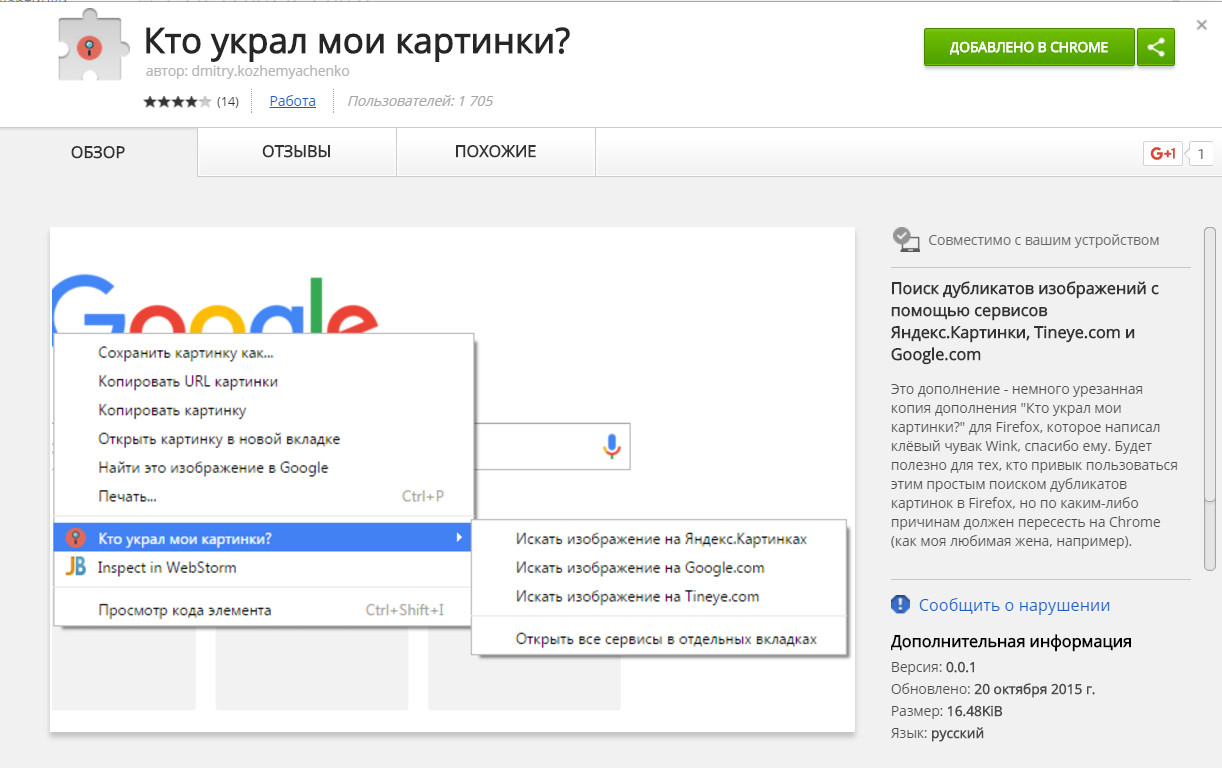
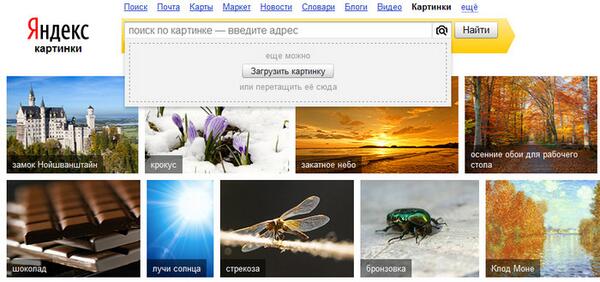 Диске.
Диске.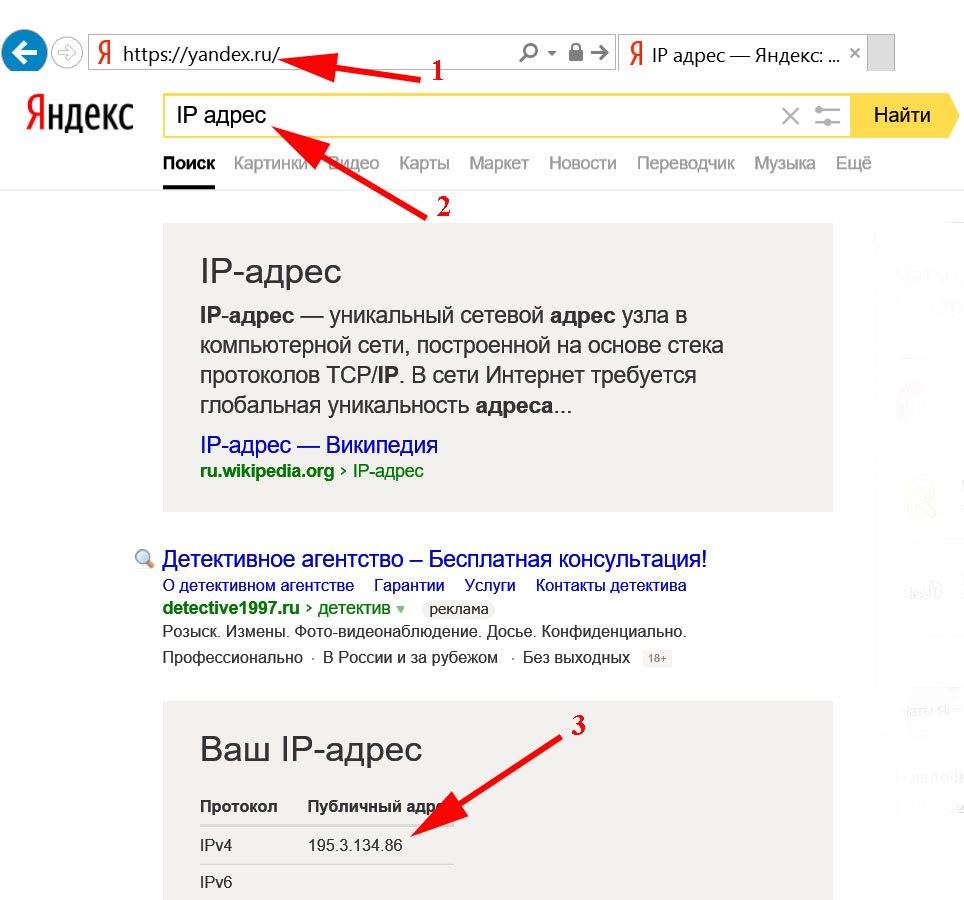 .
.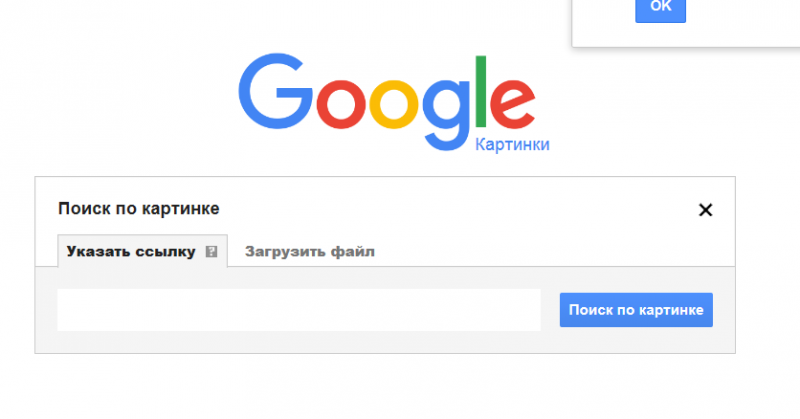 Этот режим поиска предпочтителен для сайтов, на которых не разрешены прямые ссылки.
изображений или иным образом являются личными.
Этот режим поиска предпочтителен для сайтов, на которых не разрешены прямые ссылки.
изображений или иным образом являются личными.